Panasonic KX-NT400: Установка и настройки
Установка и настройки: Panasonic KX-NT400
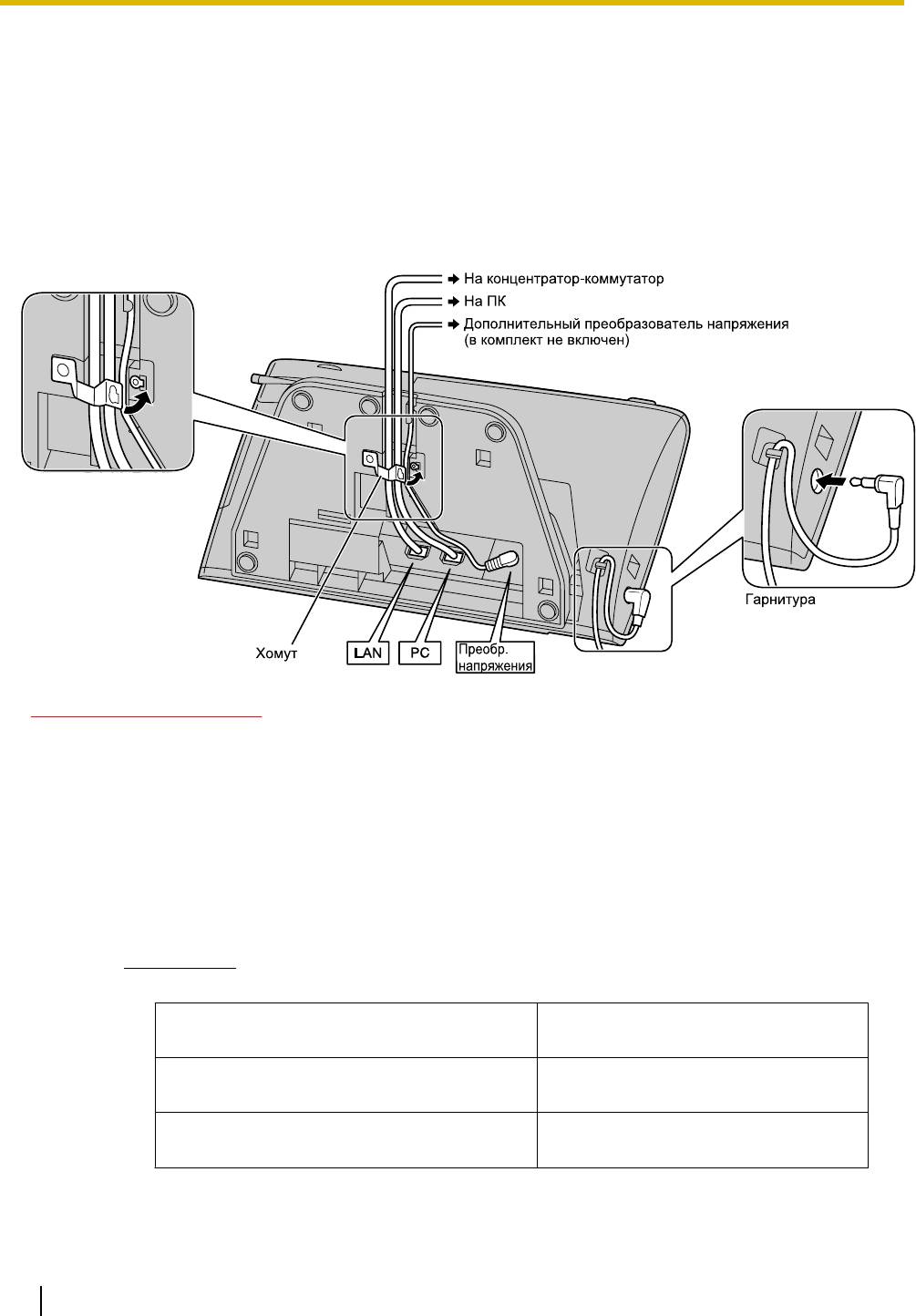
Установка и настройки
Установка и настройки
Соединения
В этом разделе описываются порты и разъемы KX-NT400.
Соединения для Ethernet/ПК/преобразователь напряжения
ПРЕДОСТЕРЕЖЕНИЕ
Преобразователь напряжения (дополнительный)
• Используйте преобразователь напряжения Panasonic
KX-A420 (PSLP1662).
• Если используется дополнительный преобразователь напряжения, он является главным
разъединителем, отключающим подачу напряжения питания. Электрическая розетка
переменного тока должна находиться рядом с устройством, и доступ к ней должен быть
беспрепятственным.
Подключение гарнитуры
• Убедитесь, что шнур гарнитуры имеет слабину и не натягивается при использовании, чтобы
не повредить разъемы.
Примечание
Рекомендуется применять одну из следующих гарнитур Panasonic:
Для пользователем KX-NT400NE/
KX-TCA89
KX-NT400RU
Для пользователе KX-NT400X в Южной
KX-TCA87
Америке
Для всех остальных пользователей
KX-TCA86/KX-TCA92
KX-NT400X
170 Инструкция по эксплуатации
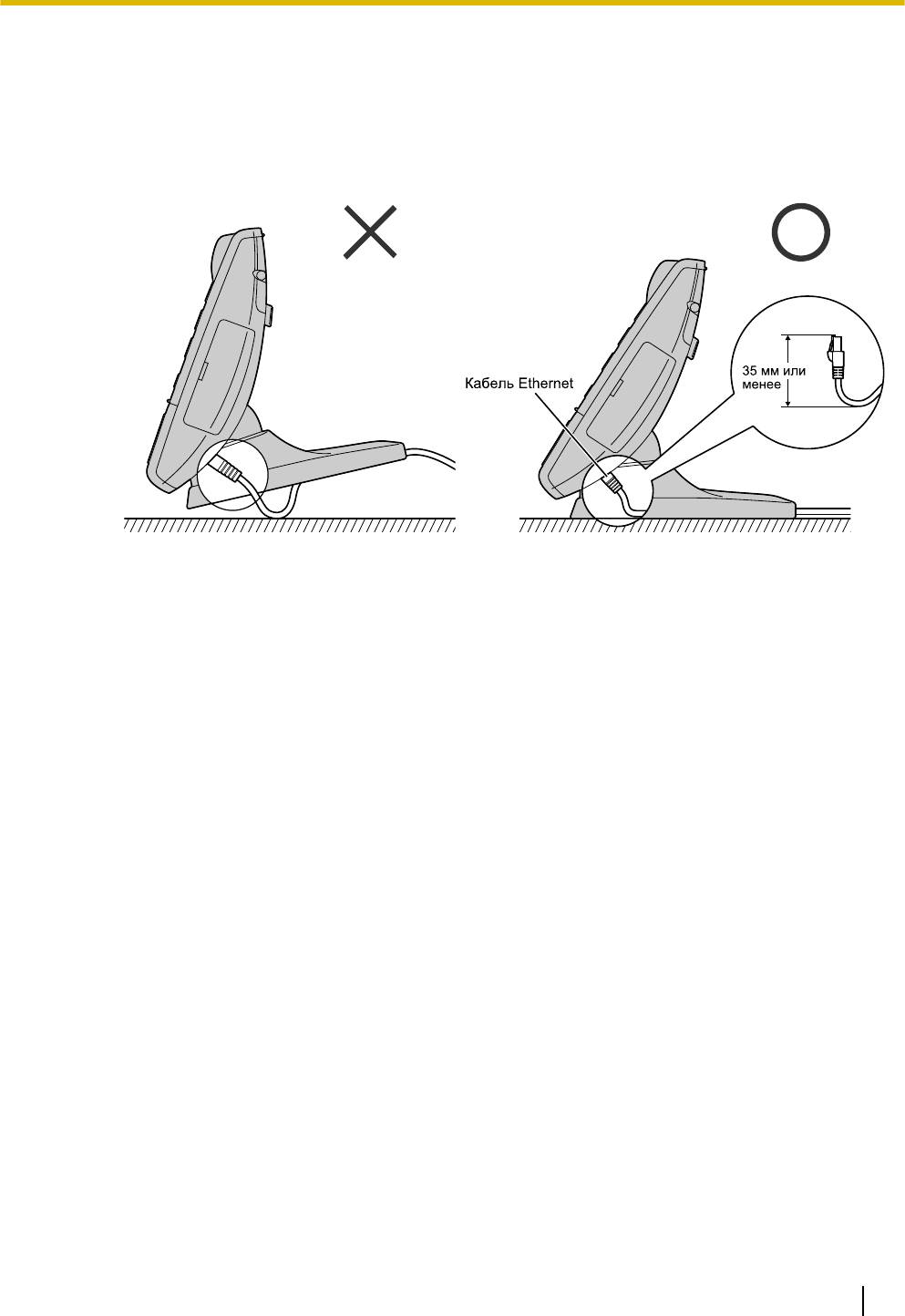
Установка и настройки
Выбор кабелей Ethernet
• Используйте гибкие, высококачественные, ровные (не имеющие возврата деформации)
кабели. Не пользуйтесь кабелями с покрытием, которое при изгибании изнашивается или
трескается.
Для
предотвращения повреждений кабелей используйте кабели, которые не выступают над
дном основания.
Подключайте кабели, как показано на следующей иллюстрации.
• Используйте прямой
CAT 5 (или с более высоким значением) кабель Ethernet (не входит в
комплект), диаметром не менее 6,5 мм.
• Дополнительные сведения о подключении к ПК содержатся в документации по УАТС.
Соединение кабелей
• Убедитесь, что кабели Ethernet и шнур преобразователя напряжения крепятся хомутами,
чтобы не допустить повреждения разъемов.
Инструкция по эксплуатации 171
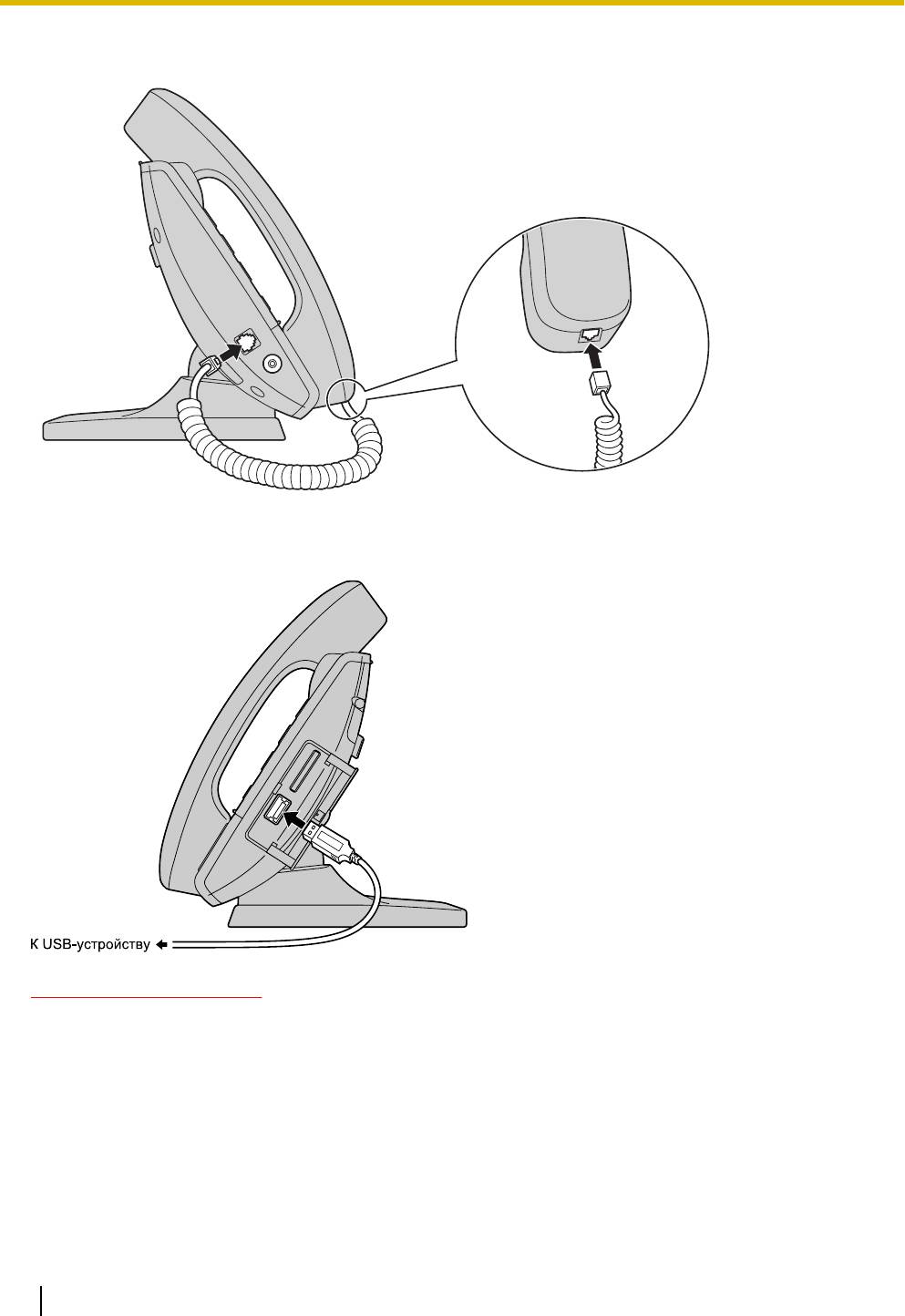
Установка и настройки
Подключения к телефонной трубке
Подключения к USB-устройству
ПРЕДОСТЕРЕЖЕНИЕ
При подключении
USB-устройства
• Убедитесь, что USB-кабель имеет слабину и не натягивается при использовании, чтобы не
повредить разъемы.
172 Инструкция по эксплуатации
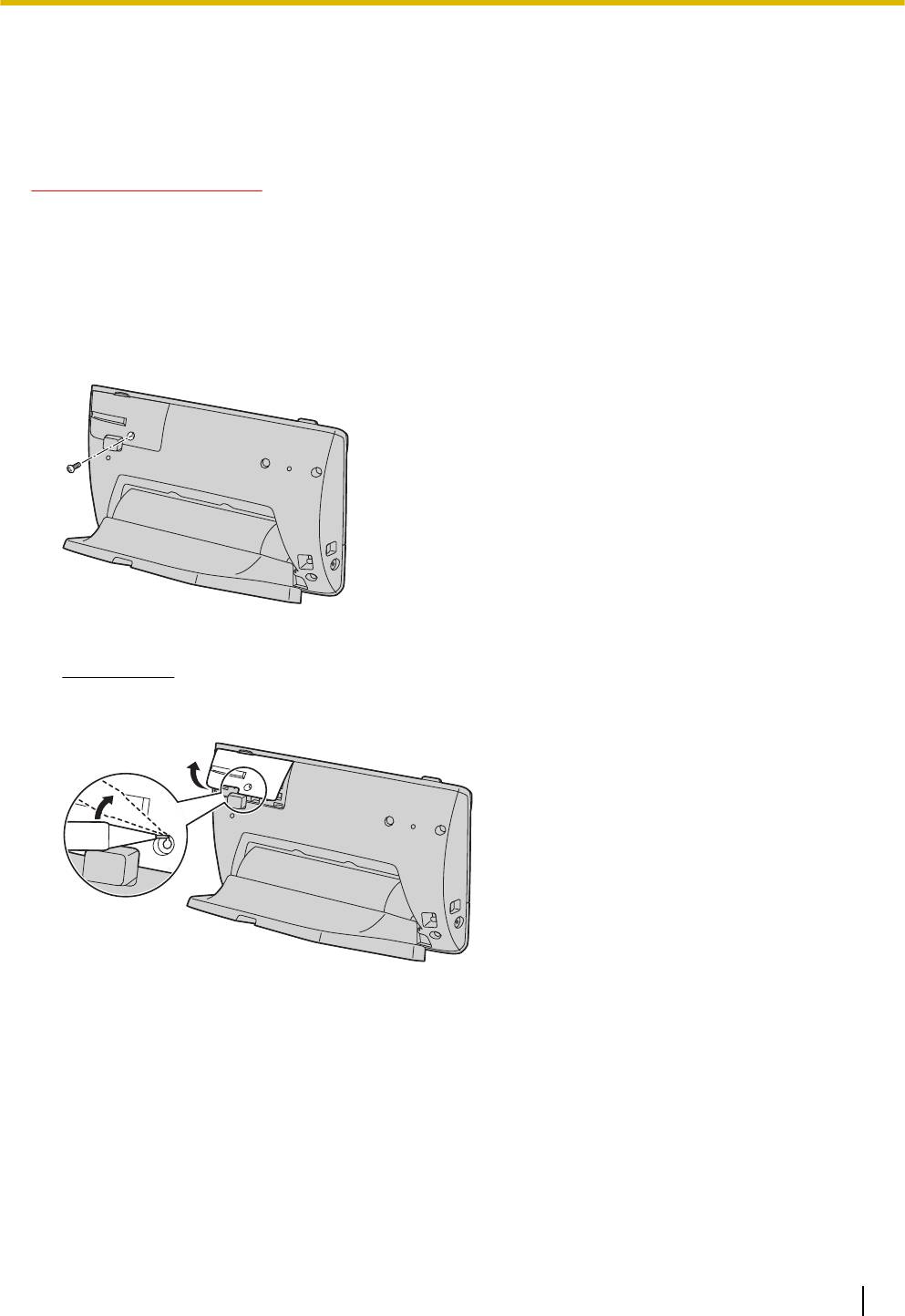
Установка и настройки
Соединения гарнитуры Bluetooth
Установка
ПРЕДОСТЕРЕЖЕНИЕ
Прежде
чем прикасаться к модулю KX-NT307 Bluetooth, снимите заряд статического электричества,
прикоснувшись к заземлению. Иначе можно повредить модуль разрядом статического
электричества.
Установка модуля KX-NT307 Bluetooth
1. Отсоедините кабель Ethernet (и преобразователя напряжения, если он используется), и убедитесь,
что питание устройства выключено.
2. Отверните винт, как показано на следующей иллюстрации.
3. Снимите крышку, как показано на следующей иллюстрации.
Примечание
• Для предотвращения KX-NT400 образования царапин не пользуйтесь твердыми острыми
предметами (плоскими отвертками, ножами для резьбы и т.д.) при открытии крышки.
Инструкция по эксплуатации 173
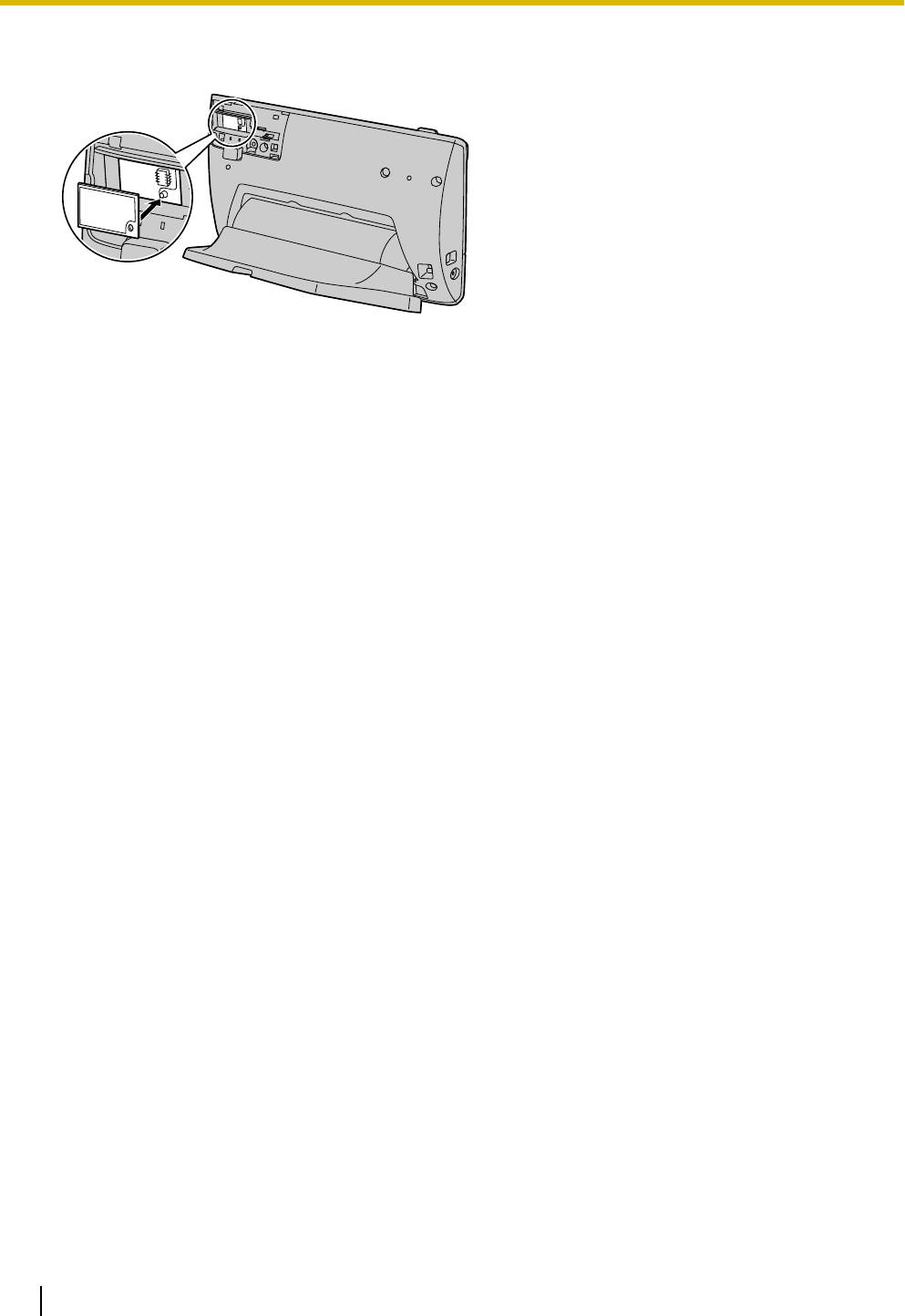
Установка и настройки
4. Установите модуль
KX-NT307 Bluetooth в разъем для модуля Bluetooth (см. "Расположение
элементов управления (Cтр. 21)").
5. Установите крышку на место.
6. Подключите кабель Ethernet (и, при необходимости, преобразователь напряжения) к
KX-NT400.
174 Инструкция по эксплуатации
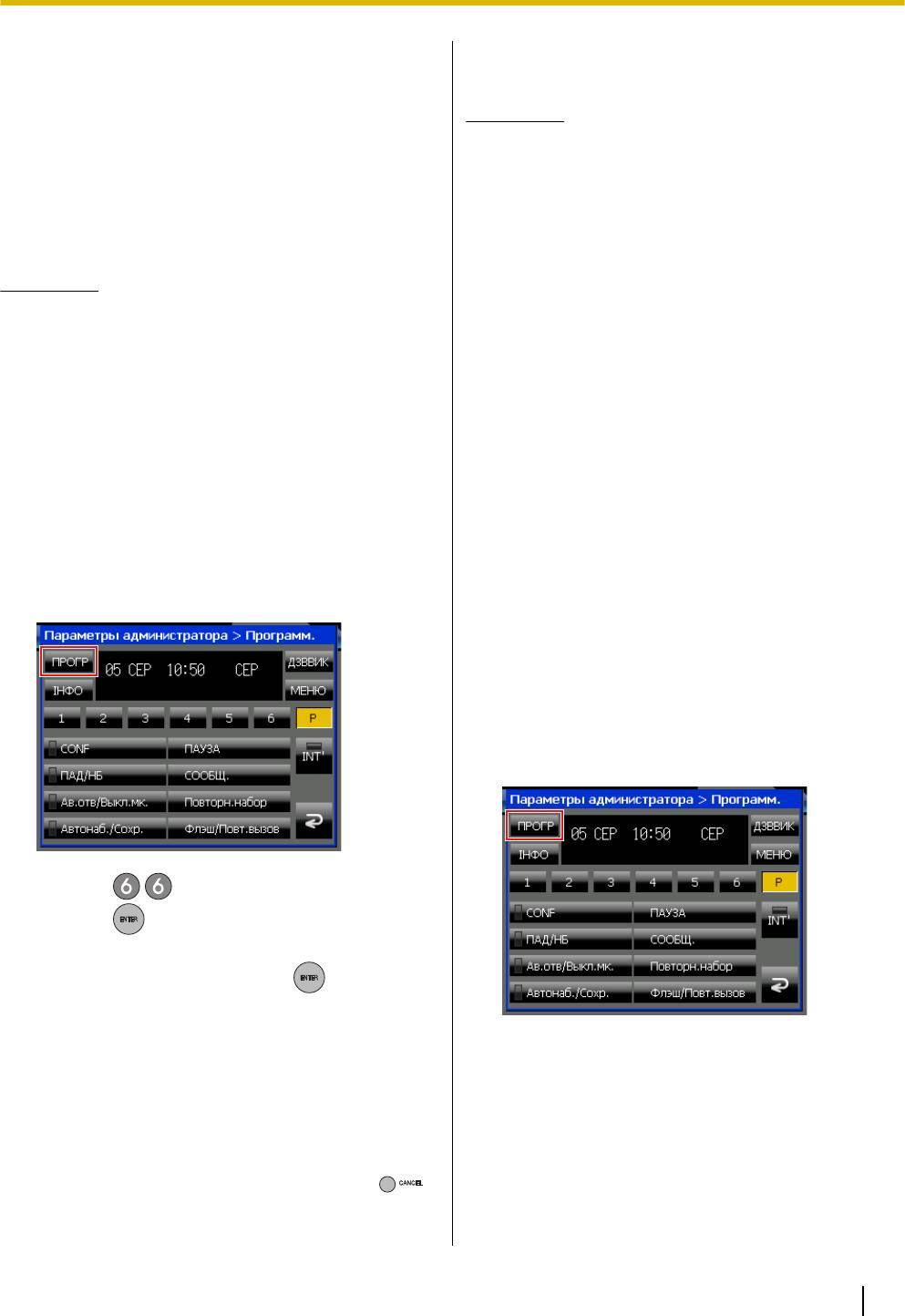
Установка и настройки
6. Нажмите ВЫХОД для выхода из режима
Эксплуатация гарнитуры
программирования.
Bluetooth
Замечание
Модуль KX-NT307
Bluetooth позволяет
• Не выключайте гарнитуру, пока она не
использовать гарнитуры Bluetooth других
установит соединение с KX-NT400
производителей в комплекте с KX-NT400.
(индикатор сообщения/звонка будет мигать
Выполнение всех функций гарнитуры Bluetooth не
зеленым цветом в течение 3 секунд), в
гарантируется при использовании в комплекте с
противном случае гарнитура не сможет
модулем Bluetooth KX-NT307.
установить соединение.
• Если вы уже зарегистрировали гарнитуру
Замечание
Bluetooth, которую вы не планируете
• Вместе с модулем можно зарегистрировать
использовать в дальнейшем,
одну гарнитуру Bluetooth.
зарегистрируйте нужную гарнитуру.
• Модуль KX-NT307
Bluetooth поддерживает
• Более подробные сведения о тональных
устройства Bluetooth, использующие
сигналах подтверждения и предупреждения
профиль гарнитуры (HSP) и профиль
содержатся в Руководстве пользователя
громкой связи (HFP).
УАТС.
Регистрация гарнитуры Bluetooth
Назначение кнопки режима гарнитуры
Установите параллельный режим для гарнитуры,
Кнопки с назначаемой функцией можно назначать,
выполняя инструкции по использованию
как кнопку режима гарнитуры.
гарнитуры Bluetooth.
Кнопка режима гарнитуры используется для
1. Нажмите вкладку Опции > Параметры
включения и выключения режима гарнитуры.
администратора > Программ.
Кнопка с назначаемой функцией, назначаемой
2. На экране Программ. нажмите ПPОГР.
кнопкой режима гарнитуры, позволяет отобразить
состояние режима гарнитуры следующим образом:
• Горит красным: Режим гарнитуры включен
• Выключено: Режим гарнитуры отключен
1. Нажмите вкладку Опции > Параметры
администратора > Программ.
2. На экране Программ. нажмите ПPОГР.
3. Нажмите .
4. Нажмите (ENTER).
5. Введите передачу ключа для вашей гарнитуры
Bluetooth, после чего нажмите
(ENTER).
Более подробные сведения о передаче ключа
содержатся в документации по гарнитуре, либо
могут быть получены от производителя
гарнитуры Bluetooth.
• После завершения регистрации раздается
тональный сигнал подтверждения.
• Если вы слышите предупредительный
тональный сигнал, подтвердите передачу
ключа гарнитуры Bluetooth, нажмите
(CANCEL) и повторите этот шаг.
Инструкция по эксплуатации 175
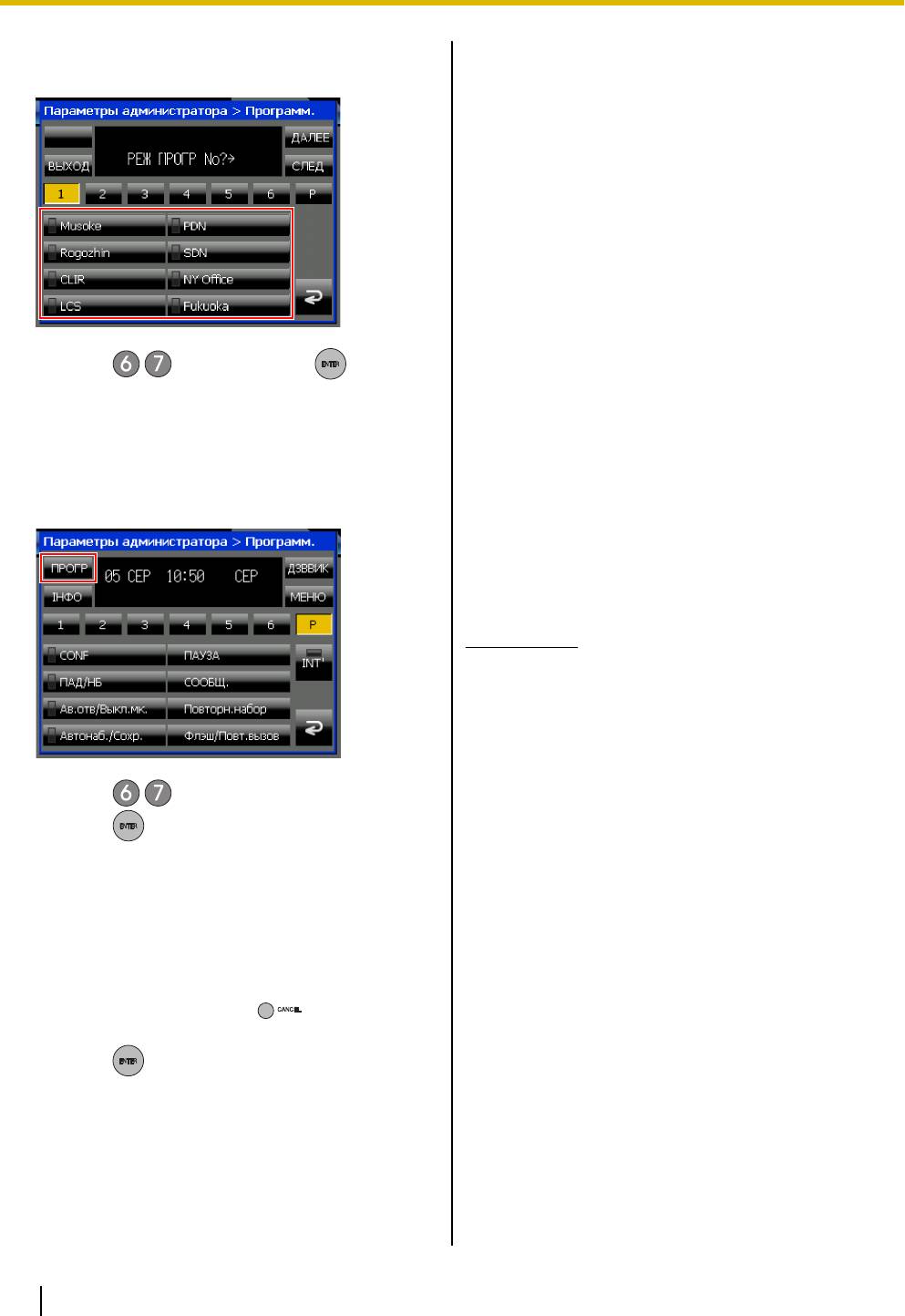
Установка и настройки
3. Нажмите кнопку с назначаемой функцией,
м. Кроме того, если гарнитура Bluetooth
которую вы хотите назначить.
используется вблизи телефонов серии KX-NT300 и
KX-DT300 с модулем Bluetooth, отличных от
зарегистрированных, могут быть слышны помехи.
Для повышения качества сигнала необходимо
удалиться от этого устройства и приблизиться к
телефону,
на котором зарегистрирована гарнитура.
Помехи
Передача сигналов между этим модулем и
гарнитурой Bluetooth осуществляется с помощью
радиоволн. Для обеспечения функционирования на
максимальном расстоянии без помех не
рекомендуется устанавливать этот модуль вблизи
4. Нажмите , затем нажмите (ENTER).
таких электрических устройств, как факсы,
радиоприемники, персональные компьютеры или
микроволновые печи.
Подтверждение
ID гарнитуры Bluetooth и от-
• Наличие систем, использующих полосу 2,4 ГГц
мена регистрации гарнитуры Bluetooth
ISM (промышленность, научные институты,
1. Нажмите вкладку Опции > Параметры
медицинские учреждения), может привести к
администратора > Программ.
появлению помех в каналах этого изделия.
2. На экране Программ. нажмите ПPОГР.
Примерами таких систем являются
беспроводные телефоны, беспроводные ЛВС,
опорные радиочастотные сети, микроволновые
печи и другие ISM-устройства. Эти системы
могут вызвать появление шума при связи.
Примечание
Работа выполняется в соответствии со
следующими двумя условиями:
1. это устройство не создает помех, и
2. это устройство является стойким к
действиям любых помех,
в том числе, помех, возникающих при
3. Нажмите .
неправильной работе устройства.
4. Нажмите (ENTER).
Конфиденциальность связи не гарантируется
при использовании данного модуля.
• Убедитесь, что ID, отображаемый на
дисплее, - это ID вашей гарнитуры. Более
подробные сведения о ID вашей гарнитуры
содержатся в документации по гарнитуре,
либо
могут быть получены от производителя
гарнитуры Bluetooth.
• Если вы не хотите выполнять отмену
регистрации, нажмите
(CANCEL) 3
раза.
5. Нажмите (ENTER) для отмены регистрации
гарнитуры.
6. Нажмите ВЫХОД для выхода из режима
программирования.
Рабочее расстояние
Расстояние между KX-NT400, к которым
подключены
модули Bluetooth, должно превышать 3
176 Инструкция по эксплуатации
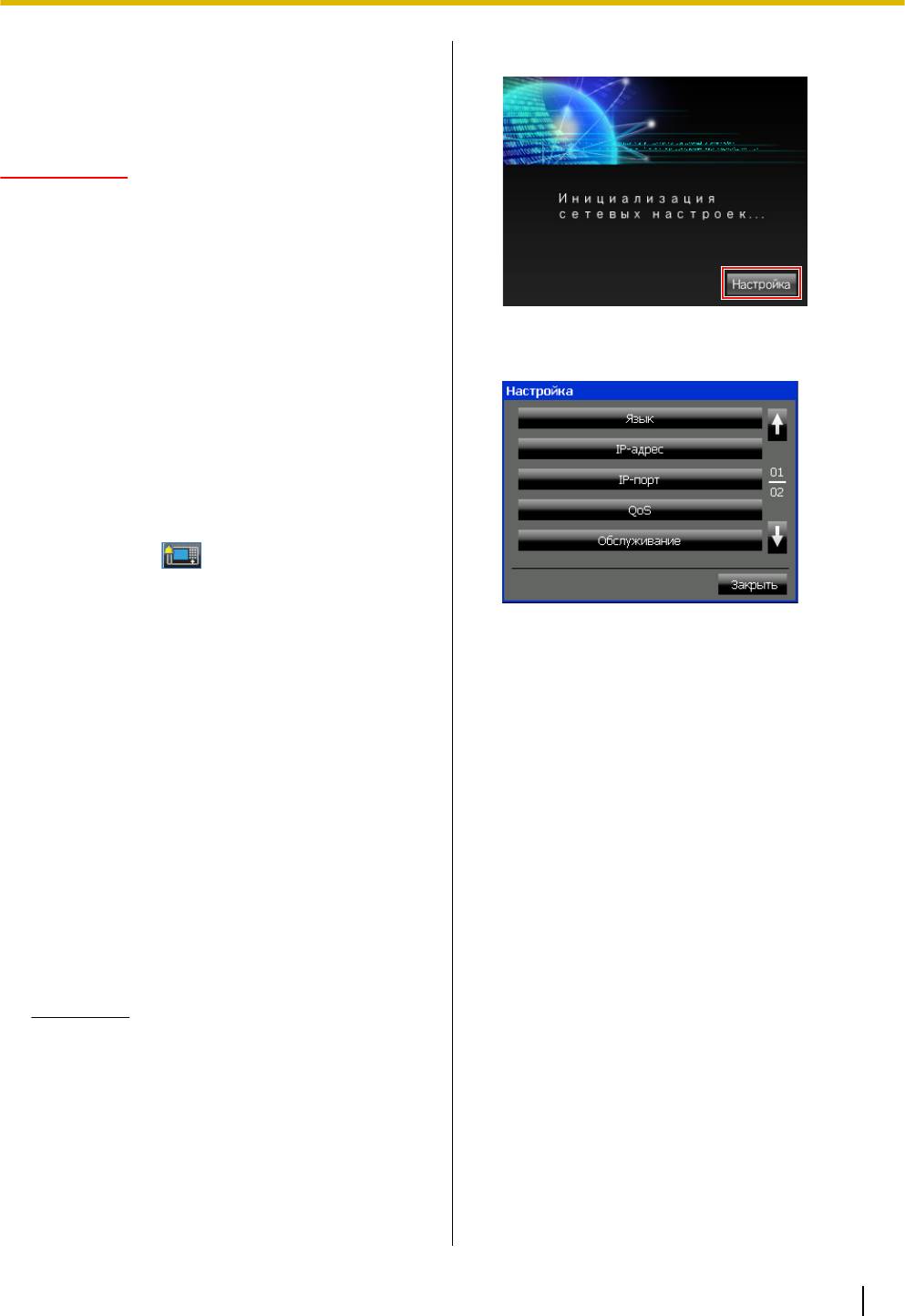
Установка и настройки
3. На пусковом экране нажмите Настройка.
Настройка KX-NT400
В этом разделе описываются настройки, которые
вы можете настраивать при запуске
KX-NT400.
ВНИМАНИЕ
• Для работы KX-NT400 требуются 2
IP-адреса. Прежде чем конфигурировать
настройки запуска, убедитесь, что
2
IP-адреса введены на KX-NT400.
• При использовании пульта управления ПК
для программирования УАТС вы должны
установить Память журнала вход. вызовов
4. Выберите позицию для настроек, которые вы
для KX-NT400 на значение 0. Если не
хотите конфигурировать.
изменить эту настройку, пропущенные
вызовы не будут корректно обрабатываться
на экране Клавиша функции или Вызовы
(в режиме Кнопки линии).
Подробную информацию о настройке
Память журнала вход. вызовов см.
документацию УАТС.
• Пиктограммы звонка на экране Контакты
(например,
) не появляются при
использовании настроек по умолчанию.
Чтобы появились пиктограммы звонка,
необходимо настроить Режим кнопки DSS
для входящих вызовов для "Горит или
мигает" с помощью пульта управления ПК.
Подробную информацию см. в
документации УАТС.
Обращение к настройкам при
запуске
1. Подключите KX-NT400 к кабелю Ethernet,
способному выдерживать поставляемую
мощность (PoE-совместимому), либо
воспользуйтесь преобразователем напряжения
для подачи напряжения на модуль.
2. Подключите KX-NT400 к сети.
Замечание
При первом пуске
KX-NT400 появляется
экран калибровки. Выполните инструкции
для калибровки экрана. Подробную
информацию см. в разделе "Настройка
"Вид" (Cтр. 129)".
Инструкция по эксплуатации 177
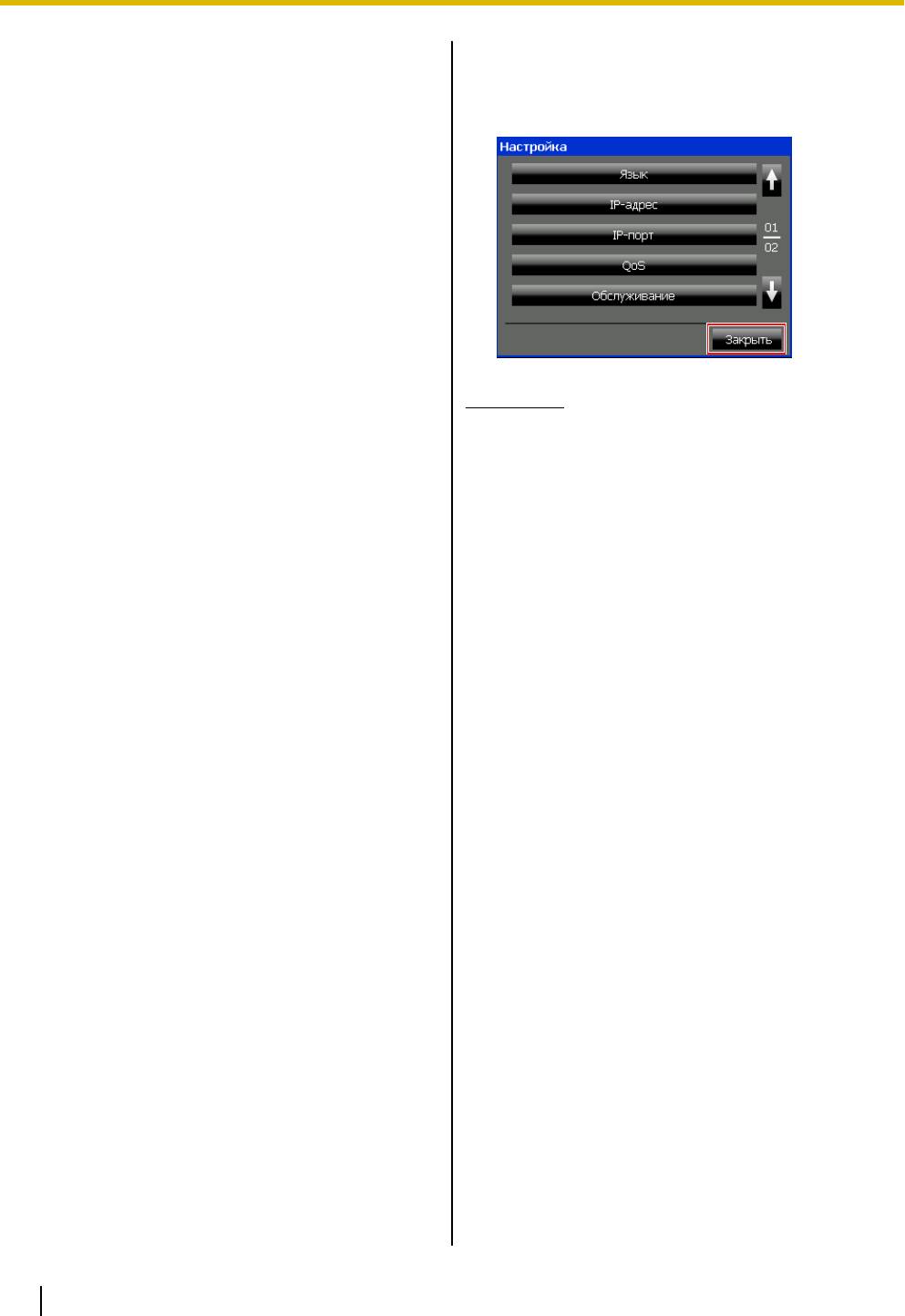
Установка и настройки
Меню пуска
Выход из режима настроек при за-
пуске
Через меню на экране Настройка можно перейти к
следующим экранам настроек для
1. Нажмите Закрыть на экране Настройка.
конфигурирования настроек запуска:
1. Язык (® Cтр. 179)
Если вы предпочитаете пользоваться языком,
отличным от английского, прежде всего,
измените настройки языка.
2. IP-адрес (® Cтр. 180)
Вы должны установить конфигурацию настроек
IP-адреса для подключения к сети и
использования KX-NT400.
3. IP-порт (® Cтр. 181)
Если ваша сеть использует порты,
отличающиеся от настроек по умолчанию,
Замечание
измените эти настройки, чтобы обеспечить
• При изменении отдельных настроек
соответствие настройками вашей сети. Список
KX-NT400 автоматически перезапускается
настроек, используемых по умолчанию,
после нажатия Закрыть на экране
содержится в "Сеть—IP-порт (Cтр. 199)".
Настройка.
4. QoS (® Cтр. 182)
Подробную информацию см. в разделе
Если ваша сеть использует настройки QoS
"Перезапуск KX-NT400 (Cтр. 189)".
(Качество
обслуживания) для обмена речевыми
сообщениями, выполните конфигурирование
этих настроек, обеспечивая их соответствие
настройкам вашей сети.
5. Обслуживание (® Cтр. 183)
Просмотрите MAC-адреса сетевых адаптеров
KX-NT400 и проверьте соединения с другими
сетевыми устройствами.
6. Обновление версии микропрограммы
(® Cтр. 183)
Если выпущена новая версия
микропрограммного обеспечения, выполните
обновление микропрограммного обеспечения,
установив самую последнюю версию.
За подробной информацией о
микропрограммном обеспечении обращайтесь к
дилеру.
7. Инициализация настроек (® Cтр. 185)
Инициализация настроек сбрасывает
KX-NT400 и возвращает состояние при
поставке. При выполнении этой операции
стираются все данные (списки контактов,
настройки камеры и т.д.).
8. Версия микропрограммы (® Cтр. 186)
Просмотр установленной версии различных
компонентов микропрограммного обеспечения.
9. Журнал ошибок (® Cтр. 186)
Просмотр системных сообщений об ошибках.
178 Инструкция по эксплуатации
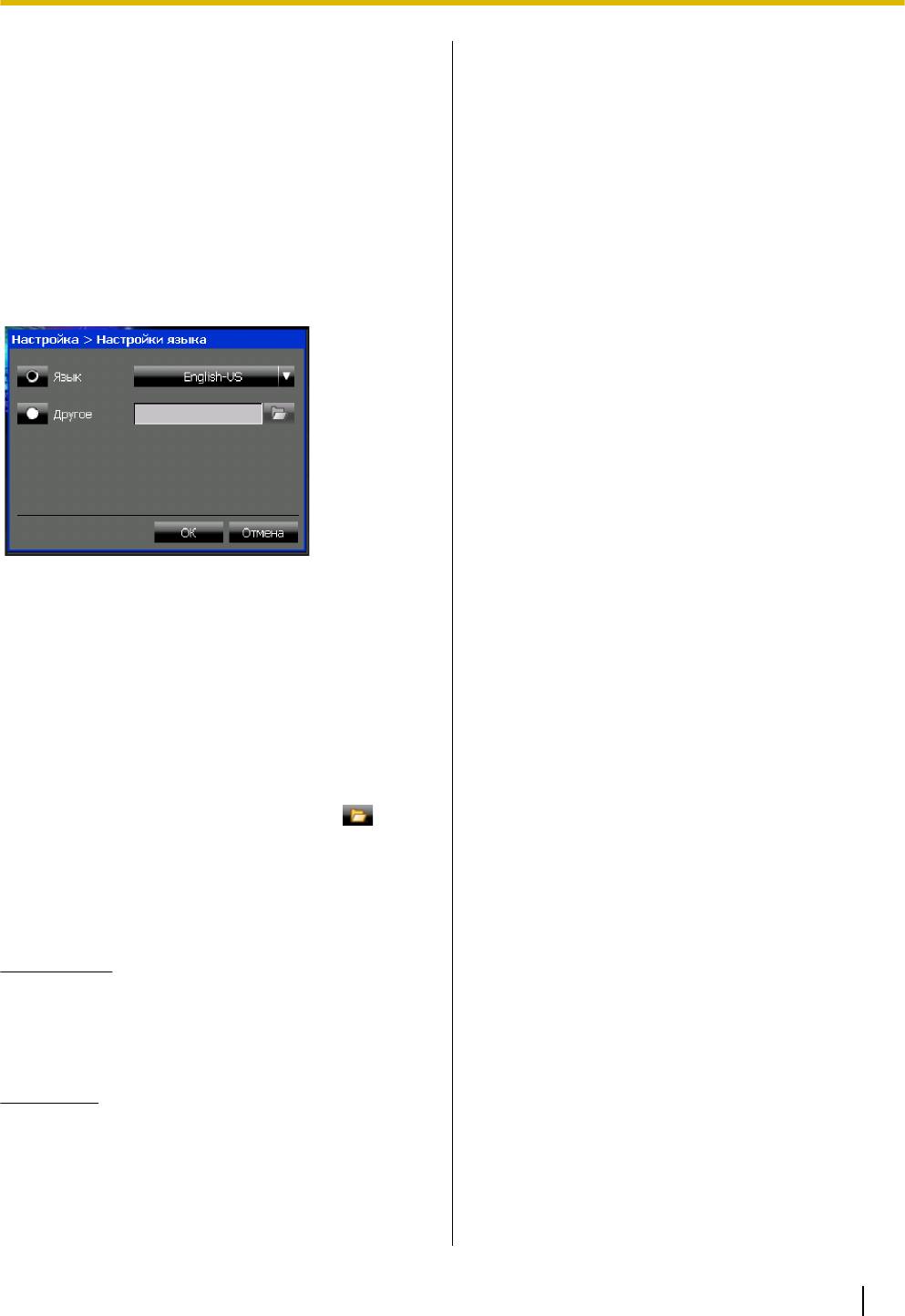
Установка и настройки
дополнительного дисплея описано в
Настройки "Язык"
разделе
"PT программирование (Cтр. 141)".
Настройки Язык позволяют выбирать язык для
• За подробной информацией о
вывода данных на дисплей.
дополнительных файлах языков
Можно
выбрать язык из списка стандартных языков,
обращайтесь к своему дилеру.
либо, если у вас имеется карта памяти SD с
дополнительными файлами языков, можно выбрать
один из указанных языков.
Экран настроек Язык
Выберите язык вывода данных на дисплей.
Язык
Выберите Язык, после чего нажмите
раскрывающийся список для выбора языка
вывода на дисплей из списка стандартных
языков.
• По умолчанию: English-US
• Встроенные языки: English-US, English-UK,
Français, Франц.-СА, Deutsch, Español
,
Italiano, Português, Русский, Українська
Другое
Выберите Другое, а затем нажмите
для
выбора языка вывода на дисплей с карты
памяти
SD.
Файлы языков можно сохранить в следующем
каталоге на карте памяти SD:
\private\meigroup\pcc\pbxpt\nt400
Примечание
• Если вы изменили какие-либо из
предустановленных настроек присутствия,
изменение языка возвращает их к
стандартным значениям.
Замечание
• Данная настройка языка не
распространяется на дополнительный
дисплей экранов Клавиша функции,
Вызовы (в режиме Кнопки линии) или
Программ. Изменение настроек языка
Инструкция по эксплуатации 179
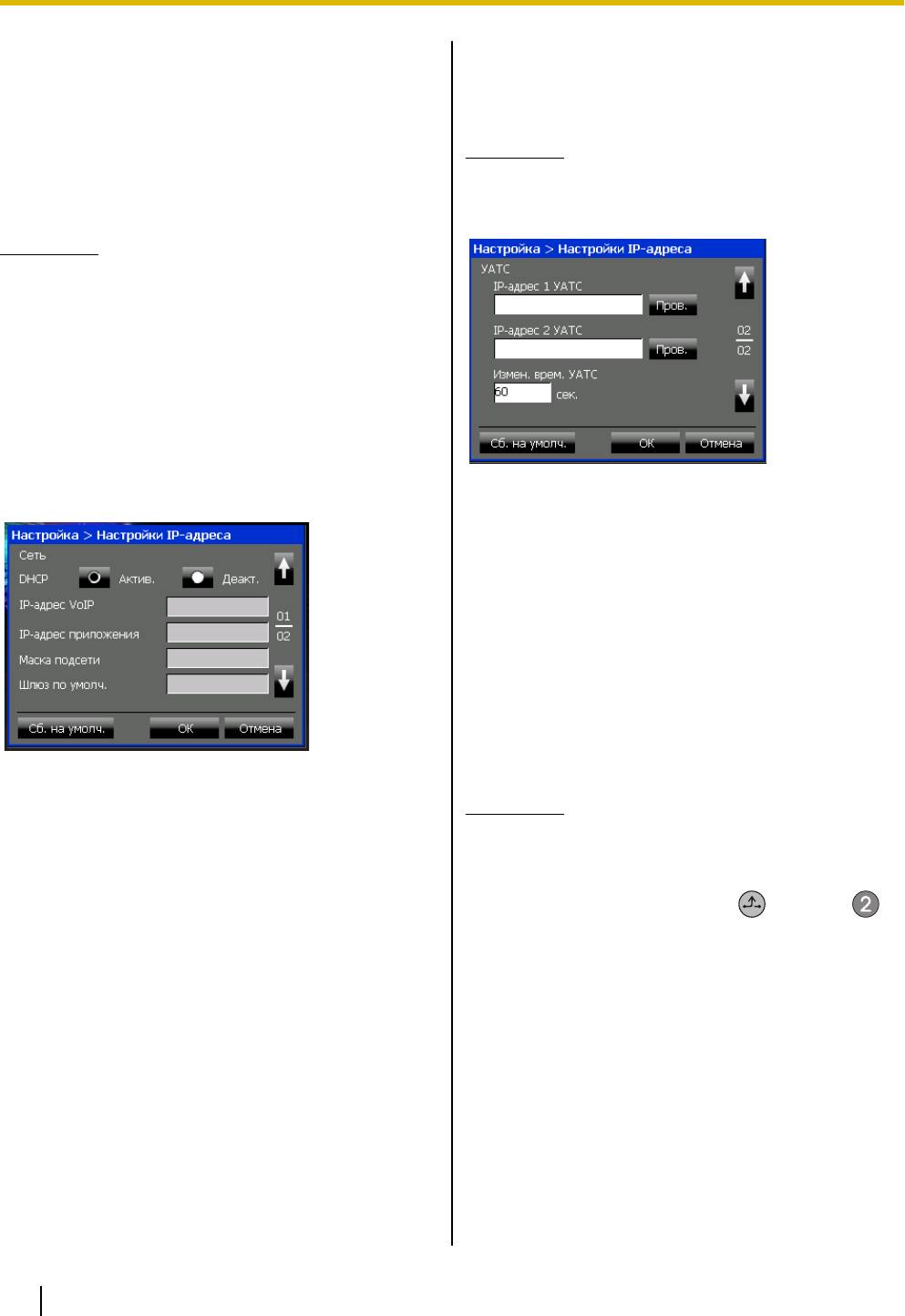
Установка и настройки
Экран настроек "IP-адрес" (2/2)
Настройки "IP-адрес"
Введите IP-адрес для одной или нескольких УАТС,
Для правильного подключения KX-NT400 к сети
которые обмениваются данными с
KX-NT400.
необходимо выполнить конфигурирование
настроек IP-адреса, чтобы обеспечить
Замечание
соответствие настройкам сети. Узнайте у вашего
IP-адреса для УАТС нельзя получить от
администратора подробности правильных
сервера
DHCP. IP-адреса УАТС следует
настроек.
вводить вручную.
Замечание
• KX-NT400 требует 2 адресов
IP. Убедитесь,
что 2 IP-адреса подготовлены для
устройства, прежде чем продолжать
конфигурирование настроек IP-адреса.
Экран настроек "IP-адрес" (1/2)
Введите IP-адреса, которые KX-NT400 будет
использовать для обмена данными в сети. Если вы
используете сервер DHCP, эти адреса
IP-адрес 1 УАТС
автоматически получают от сервера DHCP.
Введите IP-адрес для первичной УАТС.
Нажмите Пров. для проверки соединения с
УАТС.
IP-адрес 2 УАТС
Если сеть пользуется вторичной УАТС,
введите IP-адрес вторичной УАТС. Нажмите
Пров. для проверки соединения с УАТС.
Измен. врем. УАТС
Если
сеть пользуется вторичной УАТС, введите
длительность интервала времени до начала
процесса восстановления после отказа.
• По умолчанию: 60 секунд
DHCP
Укажите, будете ли вы использовать сервер
Замечание
DHCP
для получения IP-адресов для KX-NT400.
• Вы можете подтвердить соединение с
Если вы выбираете Деакт., вы должны ввести
вторичной УАТС после программирования.
следующие настройки IP-адресов вручную.
При запуске
KX-NT400 нажмите и
• По умолчанию: Актив.
удерживайте обе кнопки
(HOLD)
и
до
IP-адрес VoIP
тех пор, пока не появится сообщение
"Now
Введите IP-адрес для распознавания и
starting ...".
получения данных VoIP.
Чтобы снова соединиться с первичной
IP-адрес приложения
УАТС, перезапустите KX-NT400. Подробную
Введите IP-адрес для отправки и получения
информацию см. в разделе "Перезапуск
других данных IP.
KX-NT400 (Cтр. 189)".
Маска подсети
• Можно также использовать кнопки набора
Введите маску подсети для сегмента сети, к
для ввода IP-адресов. См. "Ввод символов
которому подключен к KX-NT400.
(Cтр. 167)".
Шлюз по умолч.
• Можно сбросить настройки и вернуть их
Введите IP-адрес для шлюза, используемого по
значения, используемые по умолчанию,
умолчанию.
нажав Сб. на умолч.
180 Инструкция по эксплуатации
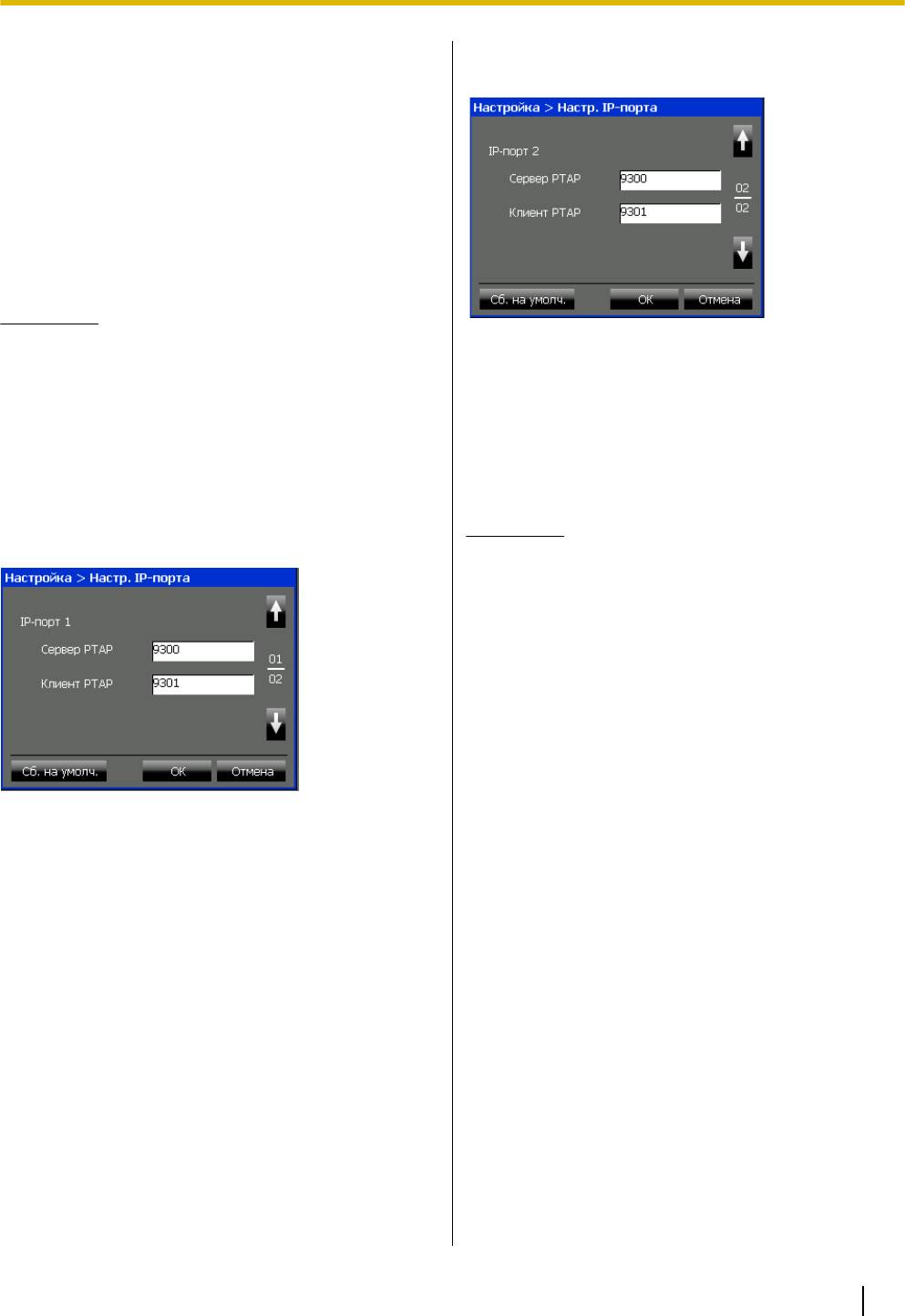
Установка и настройки
для IP-порт 2, которые KX-NT400 будет
Настройки "IP-порт"
использовать для обмена данными по сети.
Для правильного подключения KX-NT400 к сети
необходимо выполнить конфигурирование
настроек IP порта, чтобы обеспечить соответствие
настройкам
сети. Узнайте у вашего администратора
подробности правильных настроек.
Если ваша сеть использует вторичную УАТС,
заполните также следующее для IP-порт 2:
• Сервер PTAP
• Клиент PTAP
Замечание
• Эти настройки может устанавливать только
Сервер PTAP
администратор или персонал,
Введите номер порта для сервера
PTAP.
выполняющий установку. Небходим код
• По умолчанию: 9300
доступа для доступа к данным экранам.
Клиент PTAP
Введите номер порта для KX-NT400,
используемый для связи с PTAP.
Экран настроек "
IP-порт" (1/2)
• По умолчанию: 9301
Введите IP-порты сервера PTAP и клиента PTAP
для IP-порт 1, которые KX-NT400 будет
Замечание
использовать для обмена данными по сети.
• Можно сбросить настройки и вернуть их
значения, используемые по умолчанию,
нажав Сб. на умолч.
• За подробной информацией обращайтесь к
своему администратору.
Сервер PTAP
Введите номер порта для сервера
PTAP.
• По умолчанию: 9300
Клиент PTAP
Введите номер порта для KX-NT400,
используемый для связи с PTAP.
• По умолчанию: 9301
Экран настроек "IP-порт" (2/2)
Если ваша сеть использует вторичную УАТС,
введите IP-порты сервера PTAP и клиента PTAP
Инструкция по эксплуатации 181
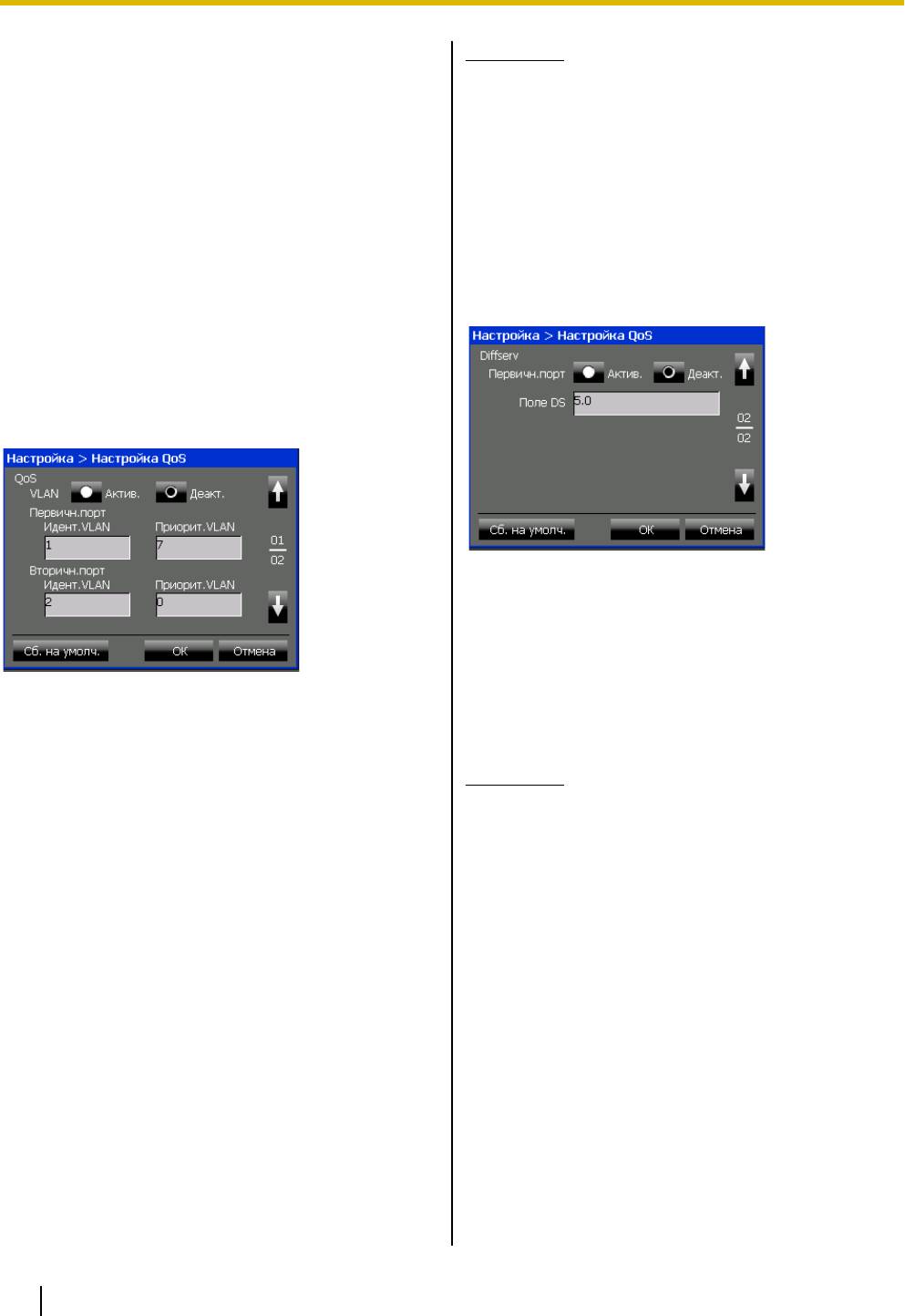
Установка и настройки
Замечание
Настройка качества обслужи-
• KX-NT400 имеет
2 IP-порта. Таким образом,
вания (QoS)
можно разместить первичный и вторичный
порты KX-NT400 в различных виртуальных
Для
установления речевого обмена данными между
ЛВС, назначая каждому порту собственные
телефонами первичный порт KX-NT400 и
идентификаторы виртуальной ЛВС.
подключенная УАТС должны относиться к одной и
той же виртуальной ЛВС. За подробной
информацией о правильных значениях
Экран настройки QoS (2/2)
обращайтесь к своему администратору.
Укажите, будет ли разрешена связь через Diffserv.
Если в выбираете связь через Diffserv, установите
Экран настройки QoS (1/2)
Поле DS для Первичн.порт.
Выберите, будет ли разрешен обмен данными
через виртуальную ЛВС в сети. Если вы разрешаете
обмен данными через виртуальную ЛВС, введите ID
виртуальной ЛВС и приоритеты виртуальной ЛВС
для Первичн.порт и Вторичн.порт.
Первичн.порт
Выберите, будете ли вы использовать Diffserv
для
улучшения контроля за сетевыми потоками.
• По умолчанию: Деакт.
Поле DS
Введите уровень приоритета пакетов
VLAN
KX-NT400 для контроля приоритетов.
Выберите, будете ли вы использовать
• По умолчанию: 5.0
виртуальную ЛВС для улучшения контроля за
сетевыми потоками.
Замечание
• По умолчанию: Деакт.
• Для использования Diffserv убедитесь, что
Первичн.порт
маршрутизаторы
вашей сети поддерживают
данную функцию. За подробной
Ид.VLAN
информацией обращайтесь к
Введите номер ID виртуальной ЛВС, к которой
администратору.
относится УАТС.
• Можно сбросить настройки и вернуть их
• По умолчанию: 1
значения, используемые по умолчанию,
Приорит
.VLAN
нажав Сб. на умолч.
Введите приоритеты для виртуальной ЛВС.
• По умолчанию: 7
Вторичн.порт
Ид.VLAN
Введите номер ID виртуальной ЛВС, к которой
относится УАТС.
• По умолчанию: 2
Приорит.VLAN
Введите приоритеты для виртуальной ЛВС.
• По умолчанию: 0
182 Инструкция по эксплуатации
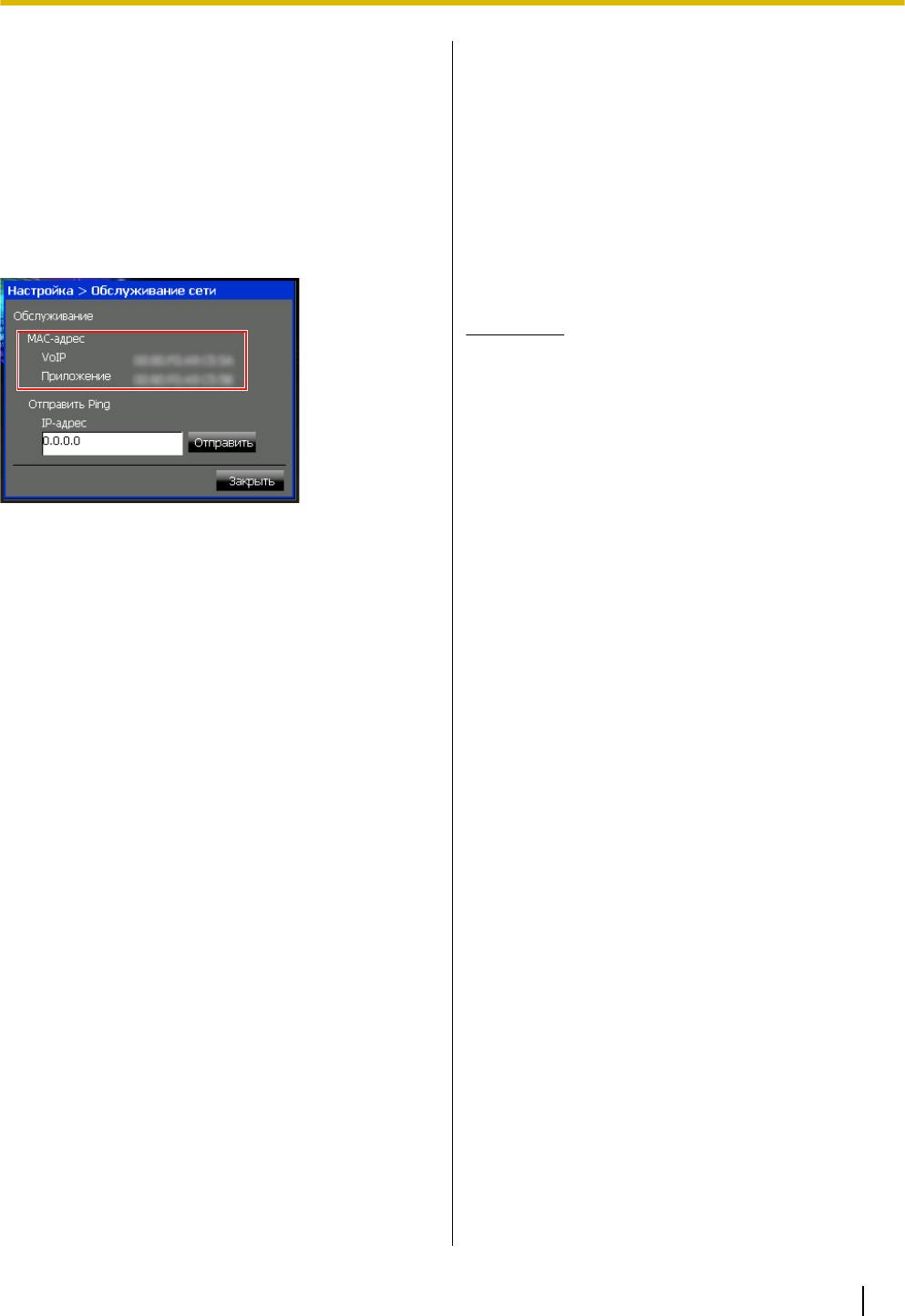
Установка и настройки
Обслуживание
Обновление версии микро-
Вы
можете просматривать адреса MAC KX-NT400 и
программного обеспечения
проверять подключения сетевых устройств на этом
Вы можете обновить версию микропрограммного
экране.
обеспечения KX-NT400 с сервера FTP или с карты
памяти
SD.
Вы также можете использовать пульт управления
Экран Обслуживание сети
ПК для обновления микропрограммного
Вы можете просматривать адреса MAC KX-NT400 и
обеспечения с FTP-сервера. Подробную
проверять сетевые соединения.
информацию см. в документации на пульт
управления ПК.
Замечание
• В процессе обновления не отключайте
питание на KX-NT400 и не выполняйте
других операций, например,
переход на
другие экраны.
• Эту операцию может выполнять только
администратор или персонал,
выполняющий установку. Небходим код
доступа для доступа к данным экранам.
VoIP
• Если KX-NT400 не был назначен
Отображает MAC-адрес, используемый для
действительный IP-адрес, при нажатии
данных VoIP.
Обновление версии микропрограммы
Приложение
появится сообщение об ошибке. Проверьте,
Отображает MAC-адрес, используемый для
задан ли у вас действительный IP-адрес.
данных, кроме VoIP.
См. раздел "Настройки
"IP-адрес" (Cтр. 180)".
Проверка соединения (отправка PING)
• Кнопка Обновление версии
1. На экране Настройка нажмите Обслуживание.
микропрограммы запрещена, если
настройки IP-адреса были изменены без
2. Введите IP-адрес в IP-адрес, после чего
перезапуска KX-NT400. Подробную
нажмите Отправить.
информацию о перезапуске см. в разделе
Появляется окно, в котором отображается
"Перезапуск KX-NT400 (Cтр. 189)".
результат проверки.
• Если вы столкнулись с проблемами при
3. В окне результата нажмите Закрыть.
обновлении микропрограммного
обеспечения с FTP-сервера, см. раздел
"Устранение неисправностей (Cтр. 206)".
Инструкция по эксплуатации 183
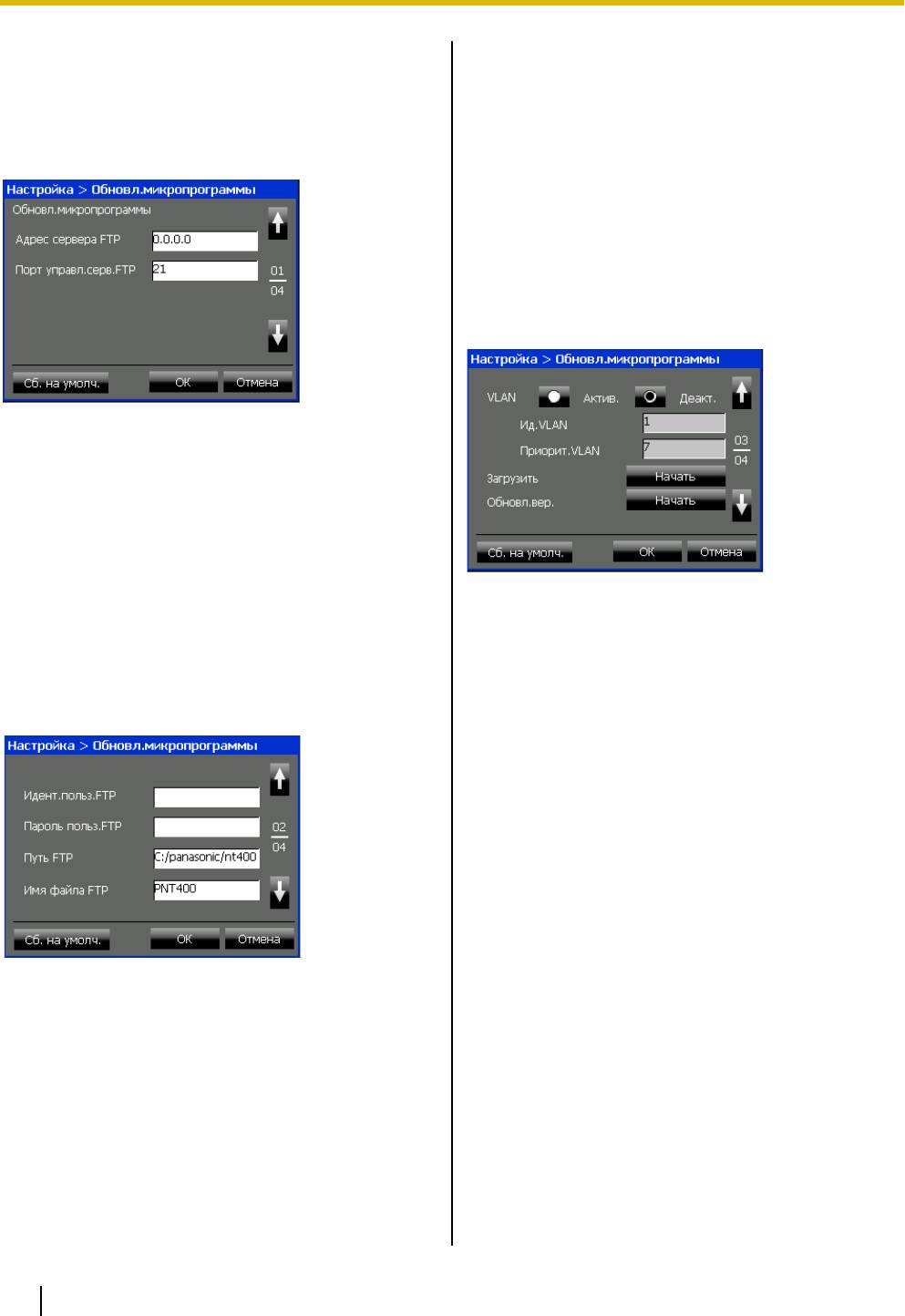
Установка и настройки
Имя файла FTP (требуемые)
Экран "Обновление
версии микро-
Введите имя файла микропрограммного
программы" (1/4)
обеспечения, хранящегося на сервере FTP.
Введите информацию для сервера FTP по
• По умолчанию: PNT400
выполните загрузку микропрограммного
обеспечения.
Экран "Обновление
версии микро-
программы" (3/4)
Введите информацию для сети о принадлежности
сервера FTP по обновлению KX-NT400
микропрограммного обеспечения.
Если в сети используется виртуальная ЛВС,
введите ID и приоритет виртуальной ЛВС.
Адрес сервера FTP (требуемые)
Введите IP-адрес для сервера
FTP.
Порт управл.серв.FTP (требуемые)
Введите номер порта для сервера FTP,
используемое для связи.
• По умолчанию: 21
VLAN
Экран "Обновление версии микро-
Выберите, будет ли виртуальная ЛВС
программы" (2/4)
использоваться в сети.
Введите информацию для сервера FTP по
• По умолчанию: Деакт.
выполните загрузку микропрограммного
Ид.VLAN
обеспечения.
Введите ID для виртуальной ЛВС.
• По умолчанию: 1
Приорит
.VLAN
Введите приоритеты для виртуальной ЛВС.
• По умолчанию: 7
Обновление микропрограммного обеспече-
ния через FTP
1. На экране Настройка нажмите Обновление
версии микропрограммы.
2. Конфигурирование настроек сервера FTP.
3. Нажмите Начать рядом с Загрузить, чтобы
Идент.польз.FTP (требуемые)
начать загрузку.
Введите ID пользователя для сервера
FTP.
KX-NT400 начинает загрузку файла
Пароль польз.FTP (требуемые)
микропрограммного обеспечения, и появляется
Введите пароль для сервера FTP.
окно, показывающее состояние загрузки.
Путь FTP (требуемые)
4. На экране Обновление версии
Введите полный путь для файла
микропрограммы нажмите Начать рядом с
микропрограммного обеспечения, хранящегося
Обновл.вер., чтобы начать обновление.
на сервере FTP.
Начинается обновление, и появляется окно,
• По умолчанию: C:/panasonic/nt400
показывающее состояние загрузки.
5. По окончании загрузки KX-NT400 автоматически
перезагружается.
184 Инструкция по эксплуатации
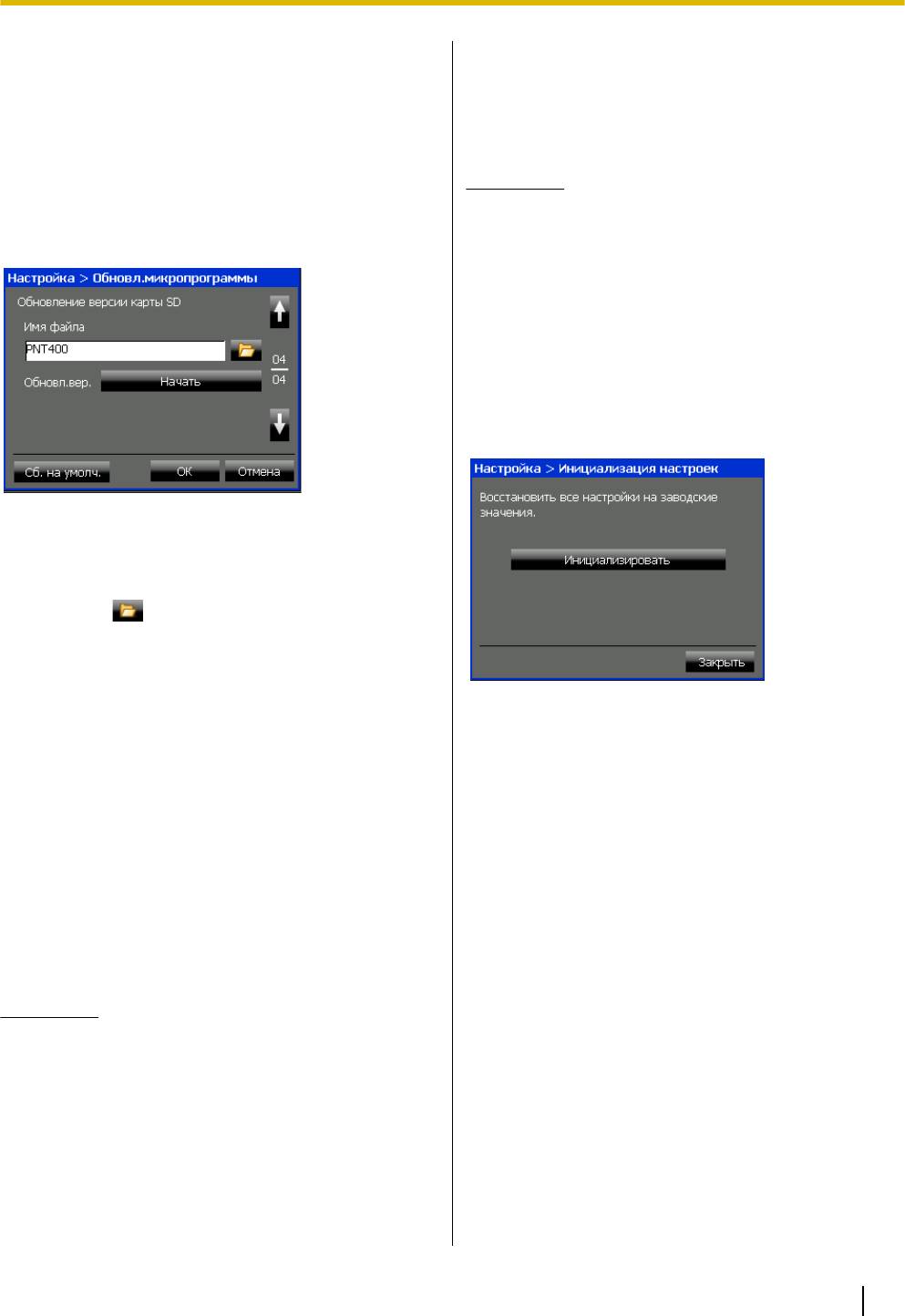
Установка и настройки
Экран "Обновление
версии микро-
Инициализация настроек
программы" (4/4)
При инициализации настроек все настройки
Введите полный путь и название файла
возвращаются к значениям, используемым по
микропрограммного обспечения, хранящегося на
умолчанию.
карте памяти SD.
Данные микропрограммного обеспечения
Замечание
сохраняют в следующем каталоге на карте памяти
• Пароль для Блокир.прилож. не будет
SD:
инициализирован.
\private\meigroup\pcc\pbxpt\nt400
• Эту операцию может выполнять только
администратор или персонал,
выполняющий установку. Небходим код
доступа для доступа к данном экрану.
Экран Инициализация настроек
Сброс всех настроек и возврат значений,
используемых по умолчанию.
Имя файла
Введите полный путь для микропрограммного
обеспечения.
- или -
Нажмите для просмотра карты памяти SD и
поиска файла.
Обновление
микропрограммного обеспече-
ния с карты памяти SD
Инициализация настроек
1. Установите карту памяти SD, на которой
находится файл микропрограммного
1. На
экране Настройка нажмите Инициализация
обеспечения.
настроек.
2. На экране Настройка нажмите Обновление
2. На экране Инициализация настроек нажмите
версии микропрограммы.
Инициализировать.
3. На Имя файла введите полный путь для файла
3. В диалоговом окне подтверждения нажмите
микропрограммного обеспечения.
ОК.
4. Нажмите Начать.
Начинается процесс инициализации.
Начинается обновление, и появляется окно,
4. По окончании процесса инициализации
показывающее состояние загрузки.
KX-NT400 автоматически перезагружается.
5. По окончании загрузки KX-NT400 автоматически
перезагружается.
Замечание
• Можно сбросить настройки и вернуть их
значения, используемые по умолчанию,
нажав Сб. на умолч.
Инструкция по эксплуатации 185
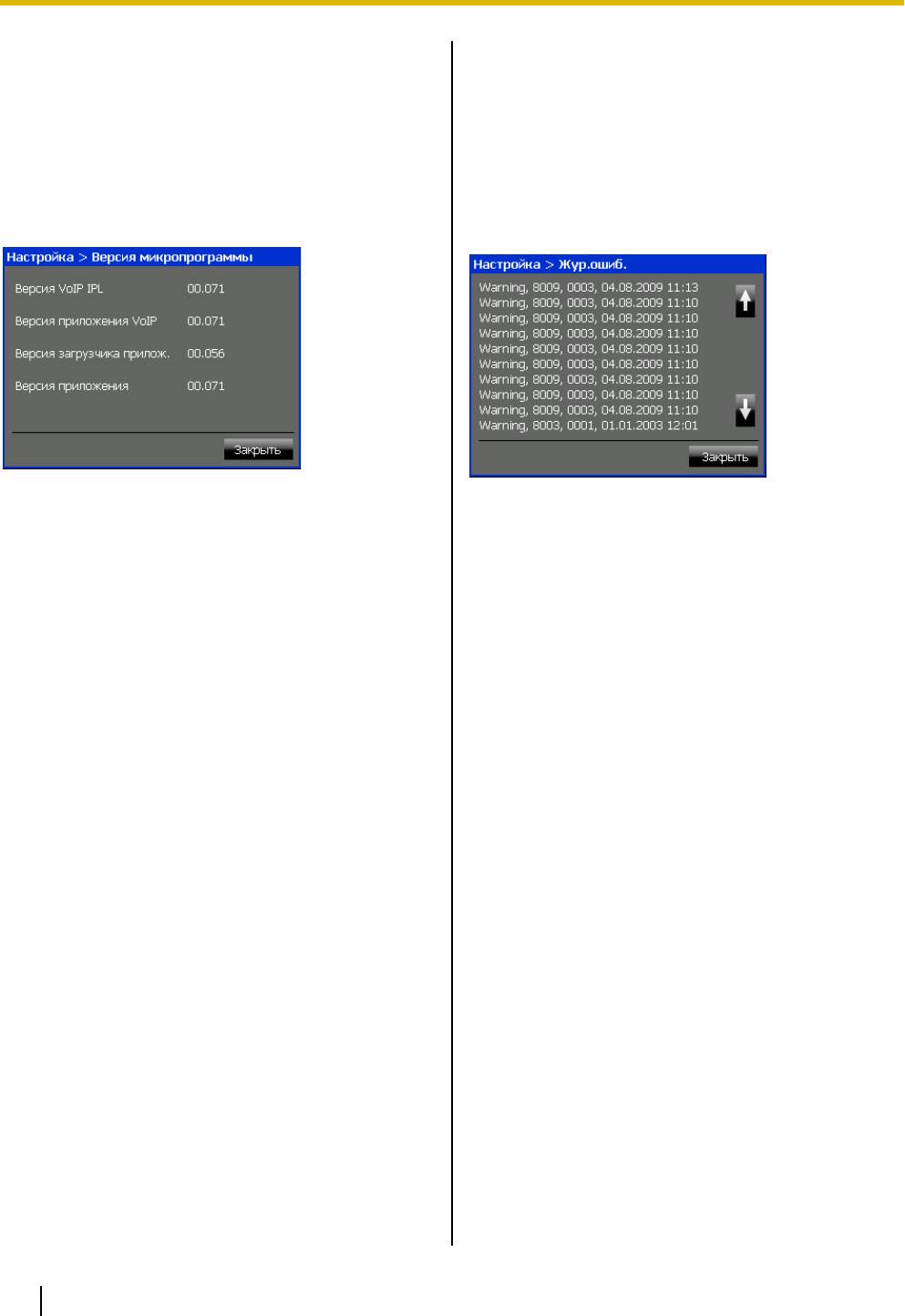
Установка и настройки
Версия микропрограммного
Журнал ошибок
обеспечения
Можно просмотреть системные сообщения об
ошибках KX-NT400 на этом экране. Подробную
Можно просмотреть версию микропрограммного
информацию о значениях сообщений об ошибках
обеспечения на данном экране KX-NT400.
см. в разделе
"Коды ошибок (Cтр. 217)".
Экран "Версия микропрограммы"
Экран "Журнал ошибок"
Версия VoIP IPL
Показывает версию микропрограммного
обеспечения на VoIP IPL.
Версия приложения VoIP
Показывает версию микропрограммного
обеспечения в Приложении
VoIP.
Версия загрузчика прилож.
Показывает версию микропрограммного
обеспечения в программе загрузки Приложения.
Версия приложения
Показывает версию микропрограммного
обеспечения в Приложении.
186 Инструкция по эксплуатации
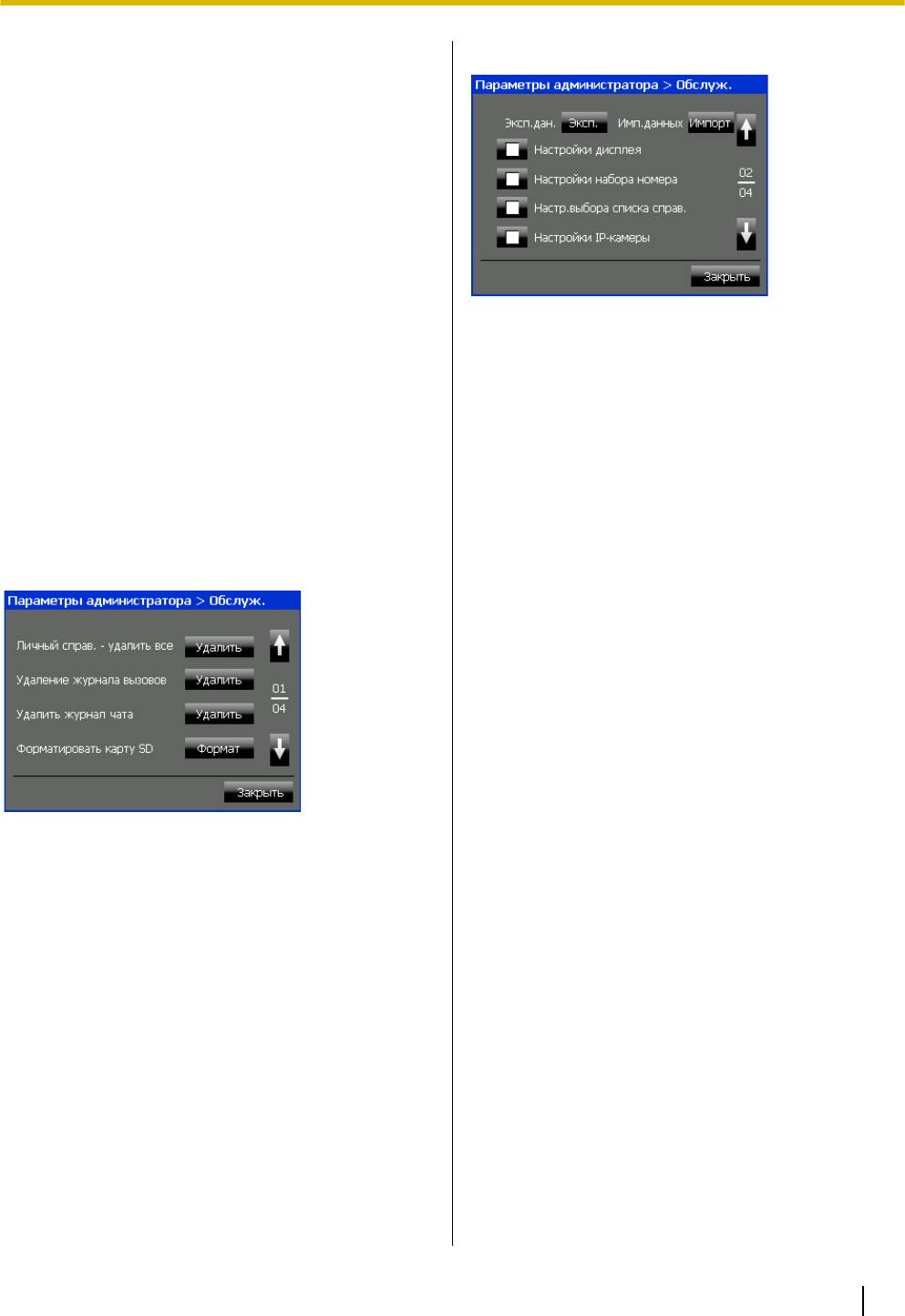
Установка и настройки
Экран "Обслуживание" (2/4)
Обслуживание
KX-NT400
Ведение данных
Вы можете удалять журналы вызовов, списки
контрактов и журнал чата из KX-NT400.
Вы можете также резервировать настройки
системы,
журналы и ваши личные контакты на карте
памяти SD в виде файла CSV. Файл CSV можно
Эксп.дан.
редактировать с использованием обычных
Нажмите Эксп. для экспорта выбранных
текстовых редакторов. Файл CSV можно также
настроек и данных.
импортировать на другие KX-NT400 для
копирования исходных настроек и списков
Имп.данных
контактов. Вы можете выбрать требуемые файлы и
Нажмите Импорт для импорта выбранных
настройки, отмечая находящиеся рядом с ними
настроек и данных.
флажки.
Настройки дисплея
Для ведения данных:
Установите флажок для экспорта/импорта
1. Нажмите вкладку Опции > Параметры
настроек вывода на дисплей.
администратора > Обслуживание.
Подробную информацию о настройках Вид см.
в разделе
"Настройка "Вид" (Cтр. 129)".
Экран "Обслуживание" (1/4)
Настройки набора номера
Установите флажок для экспорта/импорта
настроек набора номера.
Подробную информацию о настройках
"номера" см. в разделе "Настройки номера
(Cтр. 130)".
Настр.выбора списка справ.
Установите флажок для экспорта/импорта
настроек выбора списка справочника.
Подробную информацию о настройках Выбор
списка справочников см. в разделе "Настройки
"Выбор списка справочников" (Cтр. 131)".
Личный справ. - удалить все
Нажмите Удалить для удаления всех ваших
Настройки IP-камеры
личных контактов из локального справочника.
Установите флажок для экспорта/импорта
настроек сетевой камеры.
Удаление журнала вызовов
Подробную информацию о настройках
Нажмите Удалить
для удаления всех журналов
IP-камера см. в разделе "Настройки
вызовов.
"IP-камера" (Cтр. 132)".
Удалить журнал чата
Нажмите Удалить для удаления журнала чата.
Форматировать карту SD
Нажмите Формат для форматирования карты
памяти SD.
Инструкция по эксплуатации 187
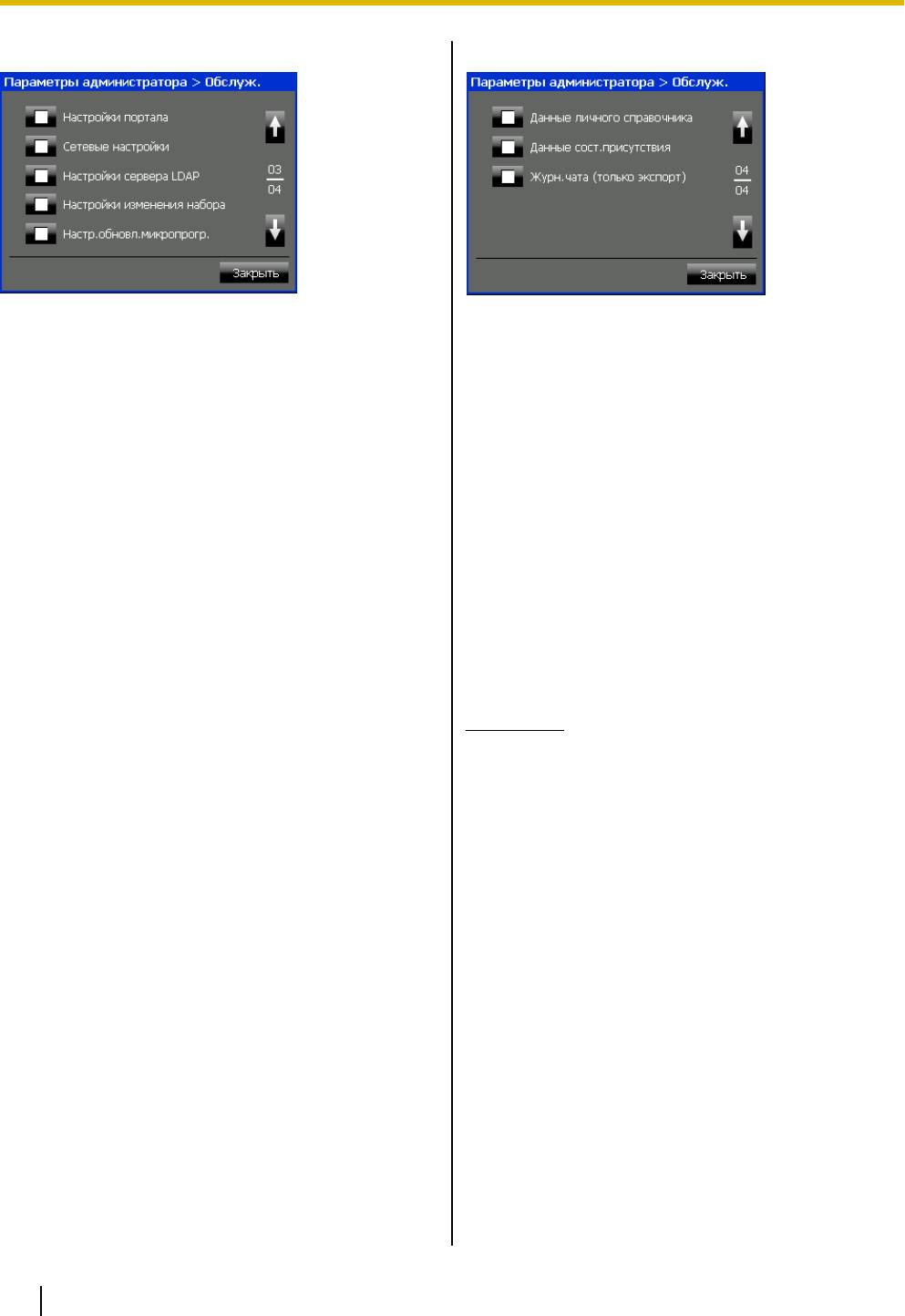
Установка и настройки
Экран "Обслуживание" (3/4)
Экран "Обслуживание" (4/4)
Настройки портала
Данные личного справочника
Установите флажок для экспорта/импорта
Установите флажок для экспорта/импорта
*1
настроек портала.
данных личного справочника.
Подробную информацию о настройках
Подробную информацию о настройках
"Портал" см. в разделе
"Настройки
локального справочника см. в разделе
"Список
"Портал" (Cтр. 133)".
контактов (Cтр. 123)".
Сетевые настройки
Данные сост.присутствия
Установите флажок для экспорта/импорта
Установите флажок для экспорта/импорта
настроек сети.
значений настроек присутствия.
Подробную информацию о сетевых настройках
Подробную информацию о настройках
см. в разделе "Настройка KX-NT400 (Cтр. 177)".
присутствия см. в разделе "Настройки
Настройки сервера LDAP
"Состояние присутствия" (Cтр. 134)".
Установите флажок для экспорта/импорта
Журн.чата (только экспорт)
настроек сервера LDAP.
Установите флажок для экспорта/импорта
Подробную информацию о настройках "Сервер
журнала сети.
LDAP" см. в разделе "Настройки "Сервер
Подробную информацию о журнале чата см. в
LDAP" (Cтр. 137)".
разделе "Чат (Cтр. 91)".
Настройки изменения набора
Замечание
Установите флажок для экспорта/импорта
настроек изменения набора номера.
Информация о карте памяти
SD
Подробную информацию о настройках
Прежде чем использовать карту памяти SD,
Изменение номера см. в разделе "Настройки
проверьте следующее.
"Изменение номера" (Cтр. 138)".
• Совместимость установленной карты (см.
раздел "Совместимые карты памяти SD
Настр.обновл.микропрогр.
(Cтр. 204)").
Установите флажок для экспорта/импорта
• Карта памяти SD отформатирована,
настроек обновления версии
используется нужный формат (см. раздел
микропрограммного обеспечения.
"Форматирование карт памяти SD
Подробную информацию о настройках
(Cтр. 205)").
Обновление версии микропрограммы см. в
• Карта памяти SD не заблокирована (см.
разделе "Обновление версии
раздел "Защита от записи (БЛОКИРОВКА)
микропрограммного обеспечения (Cтр. 183)".
(Cтр. 204)").
• Данные, хранящиеся на картах памяти SD,
*1
При импорте настроек Портал домашняя страница задана
могут быть разрушены, если карта
не будет, даже если это было сделано при экспорте
подвергается действию электромагнитных
настроек.
полей, статического электричества и т.д.
Рекомендуем резервировать важные
данные, хранящиеся на картах памяти SD.
• KX-NT400 не может удалять содержание
карты памяти SD, если вы не
отформатировали ее.
188 Инструкция по эксплуатации
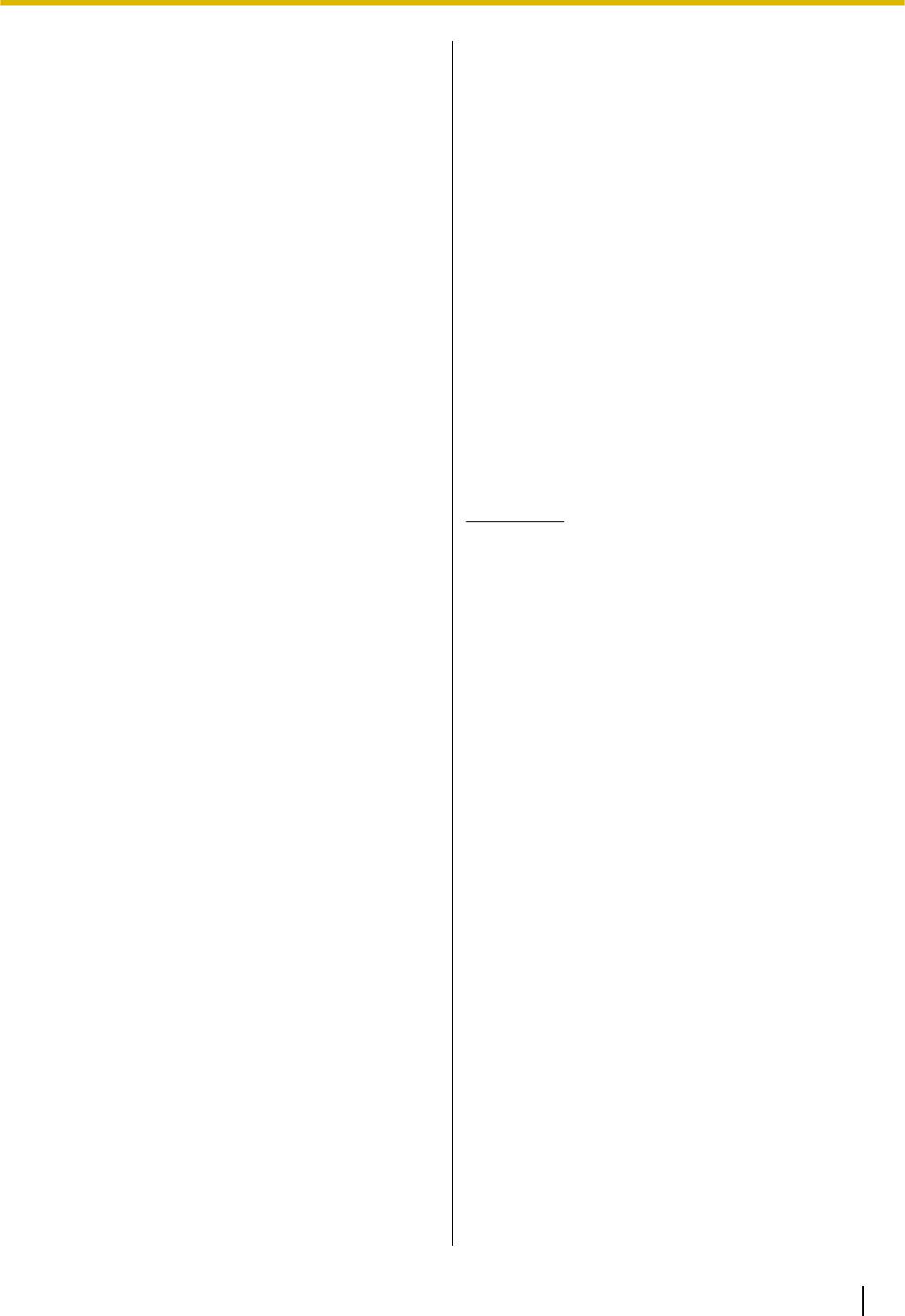
Установка и настройки
Используйте компьютер для выборочного
Перезапуск KX-NT400
удаления содержимого карты памяти
SD.
Автоматический перезапуск
При изменении отдельных настроек KX-NT400
Инициализация KX-NT400
перезапускается автоматически.
Можно инициализировать KX-NT400 и сбросить все
На экране Настройка
настройки, вернув их к значениям, используемым по
умолчанию. Эта функция доступная только с экрана
Во
время процедуры настройки, когда вы изменяете
Настройка.
настройки на следующих экранах, KX-NT400
Подробную информацию об инициализации
автоматически перезапускается после нажатия
KX-NT400 см. в разделе "Инициализация настроек
Закрыть на экране Настройка.
(Cтр. 185)".
• Настройки "Язык" (Cтр. 179)
• Настройки "IP-адрес" (Cтр. 180)
• Настройки "IP-порт" (Cтр. 181)
• Настройка качества обслуживания (QoS)
(Cтр. 182)
• Обновление версии микропрограммного
обеспечения (Cтр. 183)
• Инициализация настроек (Cтр. 185)
Замечание
• Подробную информацию об экране
Настройка см. в разделе
"Настройка
KX-NT400 (Cтр. 177)".
На экране Опции
При нормальном использовании, когда вы
изменяете настройки на следующих экранах,
KX-NT400 автоматически перезапускается после
нажатия ОК на соответствующем экране.
*1
• Настройка "Вид" (Cтр. 129)
• Настройки "Язык" (Cтр. 131)
*1
Перезапуск происходит только при изменении Цвет
дисплея.
Перезапуск вручную (Перезапуск
системы)
Если настройки KX-NT400 изменяются с пульта
управления ПК, или если вносятся изменения в
конфигурацию УАТС, необходимо перезапустить
KX-NT400 вручную.
Для выполнения ручного перезапуска отсоедините
кабель Ethernet (при использовании PoE) или
отсоедините преобразователь напряжения от
розетки питания.
KX-NT400 не имеет кнопки сброса системы.
Некоторые примеры моментов, когда KX-NT400
требует перезапуска, перечислены ниже:
Инструкция по эксплуатации 189
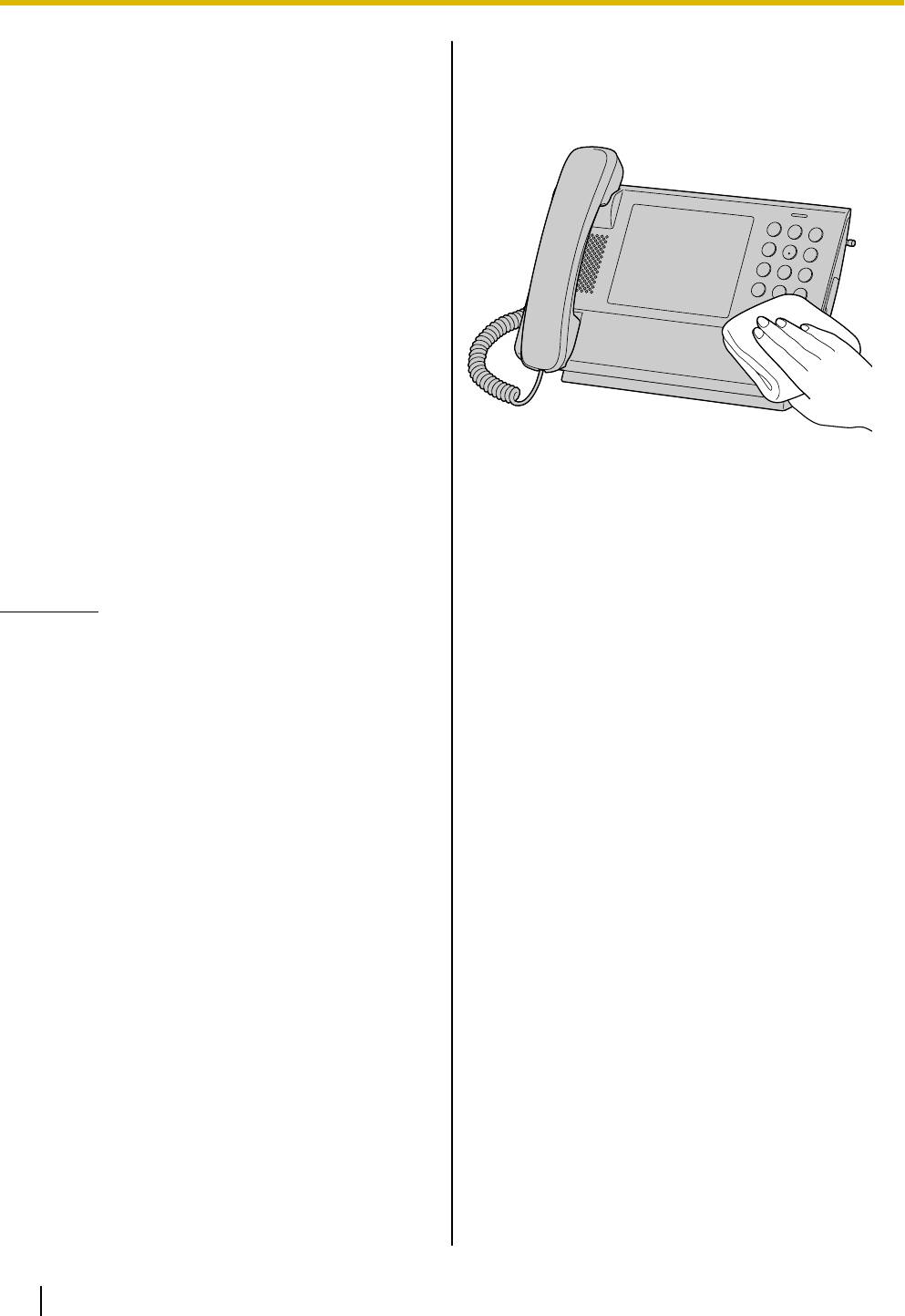
Установка и настройки
• Настройки
Постоянная переадресация вызовов/
Очистка KX-NT400
Режим "Не беспокоить" изменены с пульта
управления ПК.
Периодически протирайте
KX-NT400 сухой мягкой
• Настройки состояния присутствия изменены с
тканью.
пульта управления ПК.
• Номер виртуальной внутренней линии
встроенной системы речевой почты (SVM) или
системы речевой почты Panasonic (VPS) был
изменен. В этом случае задайте новый номер
внутренней линии на Настройки набора
номера после перезапуска. (См. раздел
"Настройки номера (Cтр. 130)").
• Микросотовый терминал сконфигурирован для
совместного использования внутреннего
номера с KX-NT400.
• Конфигурация подключенной
УАТС изменилась.
• Настройки времени подключенной УАТС
изменились.
При очистке KX-NT400 помните о следующем.
• После обмена настроек между внутренними
абонентами с использованием функций
ЖК-дисплей
Мобильный внутренний абонент или
• Осторожно протирайте ЖК-дисплей, используя
Мобильный внутренний абонент с
только:
расширенными возможностями.
– Мягкую и сухую ткань.
Замечание
– Мягкую ткань, смоченную очень небольшим
количеством нейтрального моющего
• Подсоедините кабель
Ethernet надлежащим
средства или этилового спирта.
образом при использовании PoE. KX-NT400
• Не прикладывайте чрезмерные усилия при
перезапускается, если соединение
нажимании или протирании ЖК-сенсорного
невозможно установить из-за ошибки.
экрана во время очистки.
Корпус
• Для предотвращения повреждения KX-NT400
отсоедините кабель Ethernet и все другие
кабели от KX-NT400, прежде чем приступать к
очистке. При использовании преобразователя
напряжения отсоедините его от KX-NT400 и
розетки питания, прежде чем приступать к
очистке.
• Если KX-NT400 сильно загрязнено, нанесите
прозрачное средство для мытья посуды на
мягкую ткань, отожмите ткань и протрите
KX-NT400. Затем протрите KX-NT400 сухой
мягкой тканью.
• Для предотвращения повреждения или
обесцвечивания не очищайте
KX-NT400 с
использованием следующих веществ, либо
чистящими средствами, содержащими
следующие вещества.
– Бензин
– Чистящую пасту
– Спирт
– Растворители для красок
190 Инструкция по эксплуатации
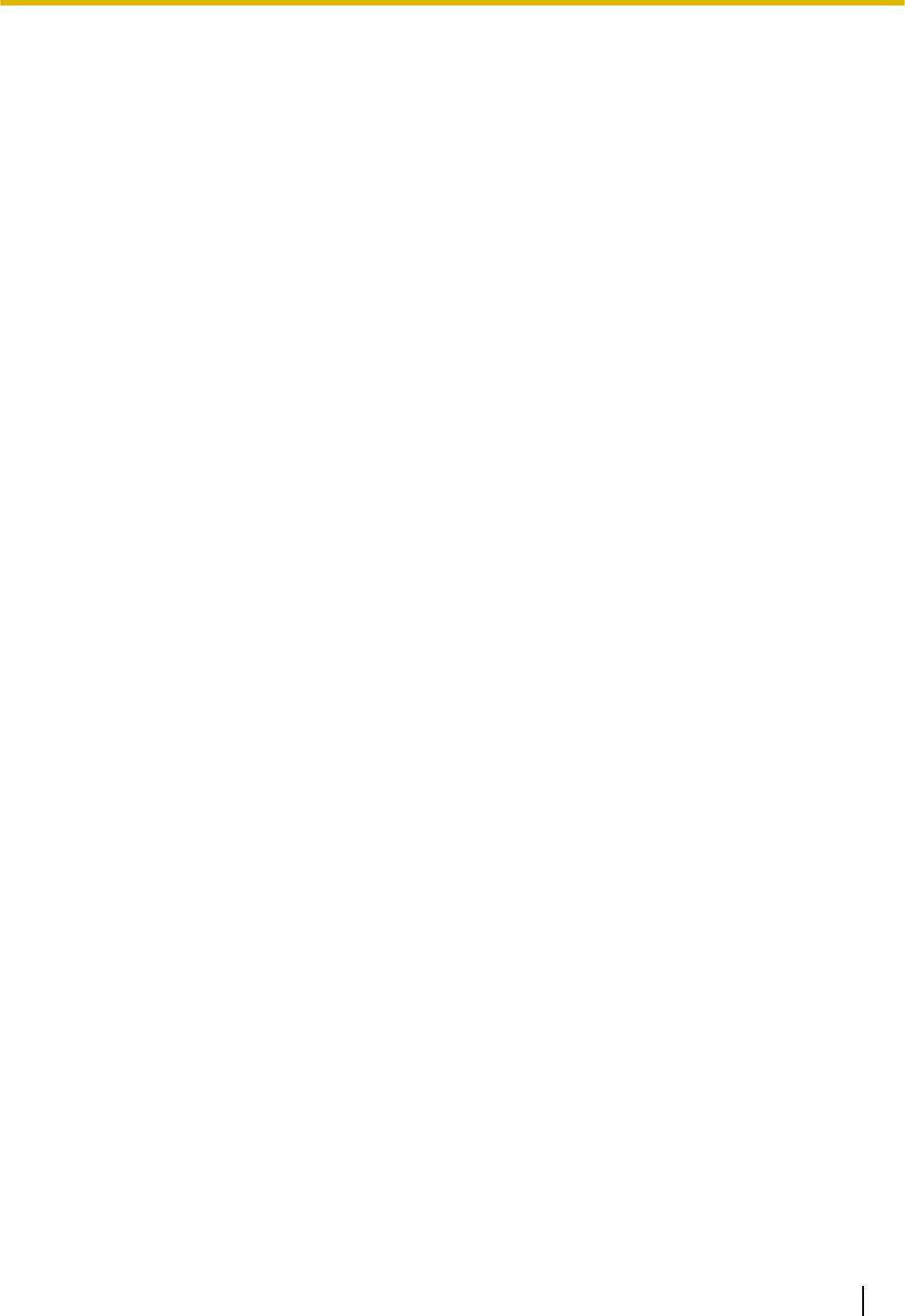
Установка и настройки
– Бензол
– Воск
– Горячую воду
– Мыльный порошок
• При использовании химических чистящих
средств выполняйте инструкции на этикетке.
Инструкция по эксплуатации 191

